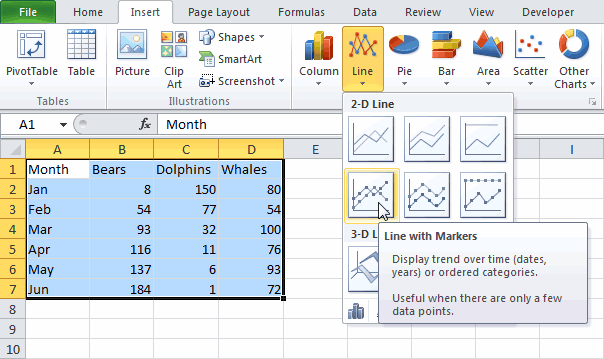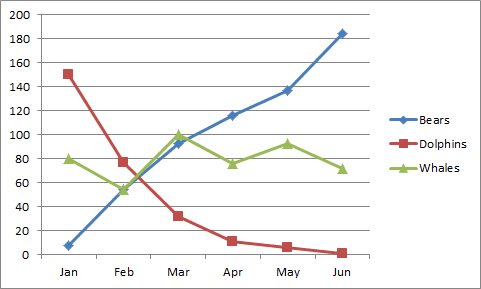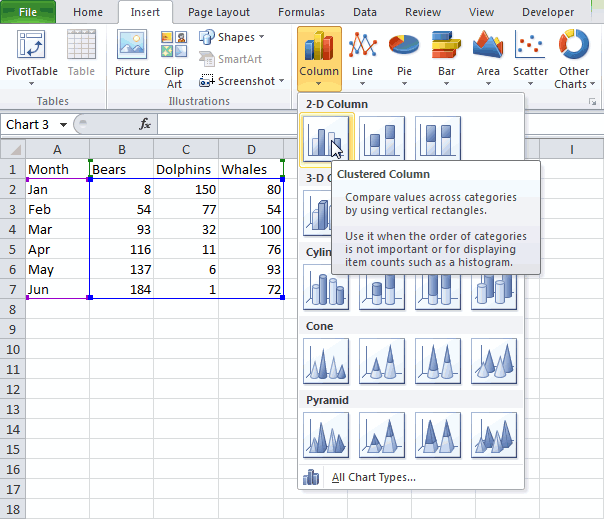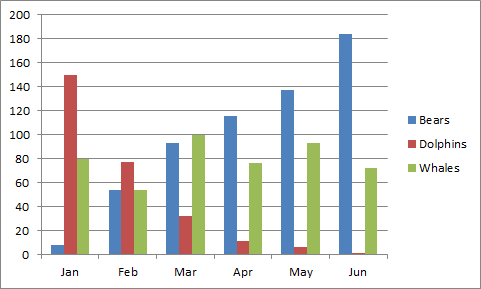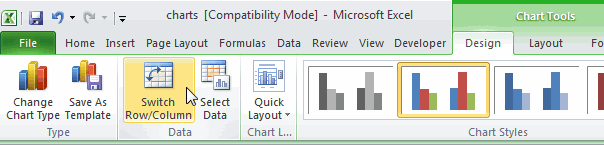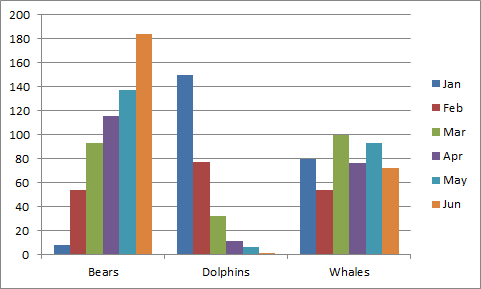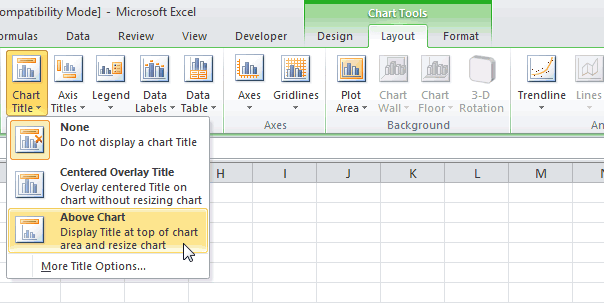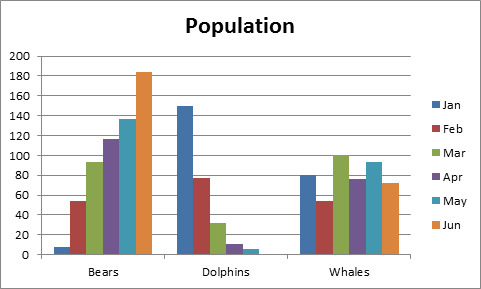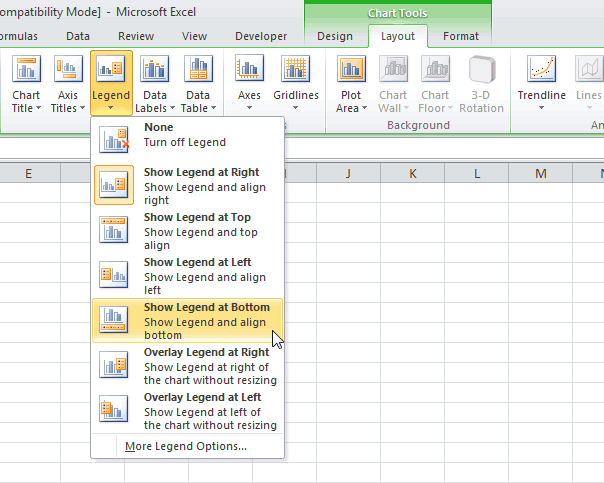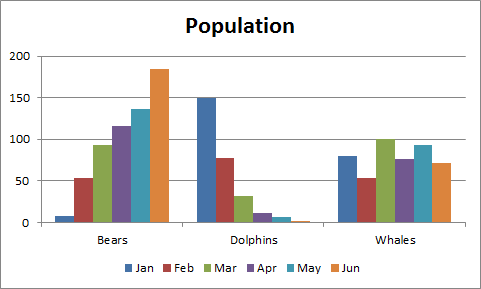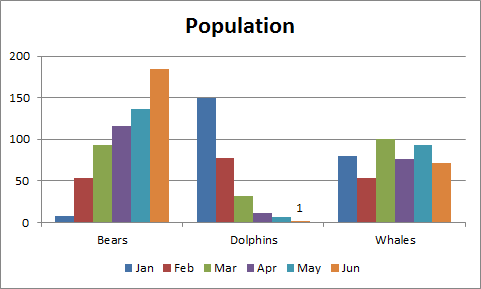Excel для Microsoft 365 Word для Microsoft 365 Outlook для Microsoft 365 PowerPoint для Microsoft 365 Excel 2021 Word 2021 Outlook 2021 PowerPoint 2021 Excel 2019 Word 2019 Outlook 2019 PowerPoint 2019 Excel 2016 Word 2016 Outlook 2016 PowerPoint 2016 Excel 2013 Word 2013 Outlook 2013 PowerPoint 2013 Excel 2010 Word 2010 Outlook 2010 PowerPoint 2010 Excel 2007 Word 2007 Outlook 2007 PowerPoint 2007 Еще…Меньше
После создания диаграммы можно мгновенно изменить ее внешний вид. Вместо того чтобы вручную добавлять или изменять элементы диаграммы или форматировать ее, можно быстро применить к диаграмме готовый макет и стиль. В Office доступно для выбора множество полезных готовых макетов и стилей (либо экспресс-макетов и экспресс-стилей). Тем не менее, можно дополнительно настроить макет и стиль диаграммы путем ручного изменения макета и стиля отдельных элементов диаграммы, которые в ней используются.
Сохранить пользовательский макет или формат невозможно, однако вы можете сохранить диаграмму как шаблон, чтобы использовать его повторно.
Важно: Описанные ниже действия можно выполнять только с уже созданной диаграммой Дополнительные сведения о создании диаграммы см. в статье Построение диаграмм.
-
Щелкните диаграмму, формат которой вы хотите изменить.
Откроется панель Работа с диаграммами с дополнительными вкладками Конструктор, Макет и Формат.
-
На вкладке Конструктор в группе Макеты диаграммы щелкните макет диаграммы, который следует использовать.
Примечание: При уменьшении размера окна Excel макеты диаграмм становятся доступными в коллекции Экспресс-макет в группе Макеты диаграмм.
Совет: Чтобы увидеть все доступные макеты, нажмите кнопку «Дополнительные
«.
-
Щелкните диаграмму, формат которой вы хотите изменить.
Откроется панель Работа с диаграммами с дополнительными вкладками Конструктор, Макет и Формат.
-
На вкладке Конструктор в группе Стили диаграмм выберите стиль, который требуется использовать.
Совет: Чтобы увидеть все заранее задав стили, нажмите кнопку »
«.
Примечание: При уменьшении размера окна Excel стили диаграмм становятся доступными в коллекции Экспресс-стили в группе Стили диаграмм.
Совет: В стилях диаграмм используются цвета текущей темы книги. Чтобы изменить цвета, выберите другую тему. Вы также можете, вы можете задать для диаграммы нужные цвета.
-
Щелкните диаграмму или ее элемент, которые вы хотите изменить.
Откроется панель Работа с диаграммами с дополнительными вкладками Конструктор, Макет и Формат.
-
На вкладке Макет выполните одно или оба указанных ниже действия.
-
В группе Подписи задайте параметры для подписей диаграммы.
-
В группе Оси задайте параметры для осей или сетки.
-
В группе Фон выберите параметры фона.
Параметры стенок, основания диаграммы и поворота объемной фигуры доступны только для трехмерных диаграмм.
-
В группе Анализ выберите параметры для линий или полос, которые вы хотите добавить или изменить.
Доступность параметров анализа зависит от типа диаграммы.
Примечание: Выбранные параметры макета будут применены к выделенному элементу диаграммы. Например, если выделена вся диаграмма, метки данных будут применены ко всем рядам данных. Если выделена одна точка данных, метки данных будут применены только к выделенному ряду или точке данных.
-
Советы:
-
На вкладке Макет также доступны команды для добавления рисунков, фигур и надписей (в группе Вставка) и изменения имени диаграммы (в группе Свойства).
-
Чтобы изменить формат определенного элемента диаграммы, щелкните его правой кнопкой мыши и выберите пункт Формат <элемент диаграммы>.
-
Щелкните элемент диаграммы, формат которого требуется изменить, или выполните указанные ниже действия, чтобы выбрать его из списка элементов диаграммы.
-
Щелкните диаграмму.
Откроется панель Работа с диаграммами с дополнительными вкладками Конструктор, Макет и Формат.
-
В разделе Работа с диаграммами на вкладке «Формат» в группе Текущий фрагмент щелкните стрелку в поле Элементы диаграммы, а затем выберите нужный элемент диаграммы.
-
-
На вкладке Формат выполните одно или несколько из указанных ниже действий.
-
В группе Текущий фрагмент щелкните элемент Формат выделенного фрагмента, а затем в диалоговом окне Формат <элемент диаграммы> задайте нужные параметры форматирования.
-
В группе «Стили фигур» нажмите кнопку «Дополнительные
» и выберите стиль.
-
В группе Стили фигур нажмите кнопку Заливка фигуры, Контур фигуры или Эффекты фигуры и выберите нужные параметры форматирования.
-
В группе Стили WordArt выберите параметр Стиль WordArt либо щелкните элемент Заливка фигуры, Контур фигуры или Эффекты фигуры и выберите нужные параметры форматирования текста.
-
Совет: Чтобы изменить формат определенного элемента диаграммы, щелкните его правой кнопкой мыши и выберите пункт Формат <элемент диаграммы>.
Если на основе созданной диаграммы необходимо создавать аналогичные диаграммы, можно сохранить ее в качестве шаблона.
-
Щелкните диаграмму, которую требуется сохранить как шаблон.
Откроется панель Работа с диаграммами с дополнительными вкладками Конструктор, Макет и Формат.
-
На вкладке Конструктор в группе Тип нажмите кнопку Сохранить как шаблон.
-
В поле Имя файла введите имя шаблона.
Совет: Если не указать другую папку, файл шаблона (CRTX) будет сохранен в папке «Диаграммы», а шаблон будет доступен в меню «Шаблоны» диалогового окна «Вставка диаграммы»(вкладка «Вставка», группа «Диаграммы», «Запуск диалогового окна
«) и диалоговое окно «Изменение типа диаграммы» (вкладка «Конструктор», группа «Тип», «Изменение типа диаграммы»).
Примечание: Шаблон диаграммы содержит форматирование и цвета, которые были заданы при его сохранении. В диаграмме, которая создается в другой книге на основе шаблона, используются цвета из шаблона, а не цвета темы документа, примененной к книге. Чтобы использовать цвета темы документа вместо цветов шаблона, щелкните область диаграммы правой кнопкой мыши и выберите пункт Удалить форматирование, отсутствующее в стиле.
Нужна дополнительная помощь?
На вкладке Конструктор в группе Макеты диаграммы щелкните макет диаграммы, который следует использовать. Примечание: При уменьшении размера окна Excel макеты диаграмм становятся доступными в коллекции Экспресс-макет в группе Макеты диаграмм.
Содержание
- 1 Где в Экселе находится вкладка конструктор?
- 2 Где находится легенда в Excel?
- 3 Как сделать макет в Экселе?
- 4 Где конструктор таблиц в Excel?
- 5 Как найти вкладку конструктор?
- 6 Как выйти из режима конструктора в Excel?
- 7 Что такое легенда и где она может быть расположена?
- 8 Что такое легенда диаграммы и где она располагается?
- 9 Как сделать подпись легенды в Excel?
- 10 Как добавить вкладку Макет в Экселе?
- 11 Что такое шаблон в Ексель?
- 12 Какие операции с диаграммой можно делать с помощью меню макет?
- 13 Как войти в режим конструктора в Excel?
- 14 Как сделать Автоформат таблицы в Excel 2010?
- 15 Как настроить таблицу в Excel?
Где в Экселе находится вкладка конструктор?
Вкладка » разработчик » не отображается по умолчанию, но ее можно добавить на ленту. На вкладке файл выберите Параметры> Настройка ленты.
Щелкните диаграмму, в которой необходимо отобразить или скрыть легенду. Откроется панель Работа с диаграммами с дополнительными вкладками Конструктор, Макет и Формат. На вкладке Макет в группе Подписи нажмите кнопку Легенда.
<-div id=»cnt_rb_259475″ class=»cnt32_rl_bg_str» data-id=»259475″>
Как сделать макет в Экселе?
Сохранение книги в виде шаблона
- Откройте книгу, которую вы хотите использовать в качестве шаблона.
- Нажмите кнопку Microsoft Office. …
- В поле Имя файла введите имя шаблона.
- В поле Тип файла выберите пункт Шаблон Excel или Шаблон Excel с поддержкой макросов, если в книге есть макросы, которые должны быть доступны в шаблоне.
- Нажмите кнопку Сохранить.
Где конструктор таблиц в Excel?
Выделите ячейки таблицы. Выберите Работа с таблицами > Конструктор (на компьютерах Mac следует открыть вкладку Таблицы), а затем в группе Параметры стилей таблиц установите или снимите указанные ниже флажки.
Как найти вкладку конструктор?
Включение окна «Конструктор»
Открыть вкладку «Вставка» – «Таблица» – выбрать любое количество ячеек, пусть даже 2*2. Таблица появилась на странице. Автоматически после ее создания, появится вкладка «Работа с таблицами», внутри которой будет подраздел «Конструктор».
Как выйти из режима конструктора в Excel?
Чтобы перейти в этот режим (то есть выйти из режима конструктора), необходимо отжать кнопку Режим конструктора (рис. 1.7). После этого в нашем случае можно просто пощелкать кнопкой, которую мы создали на рабочем листе (функциональные действия, которые можно обеспечить в этом случае, мы рассмотрим в дальнейшем).
Что такое легенда и где она может быть расположена?
Легенда (Legend) — это область, в которой отображаются условные обозначения различных рядов данных на диаграмме. Легенда может быть размещена в разных частях диаграммы: она может находится в области диаграммы, так и вне области диаграммы. На закладке Диаграмма (Chart), вкладка Легенда при помощи свойств.
Что такое легенда диаграммы и где она располагается?
В легенде отображается список имен элементов данных, отображаемых на диаграмме и соответствующие им цвета. Вы можете выбрать любой элемент легенды щелчком мыши – при этом на диаграмме будет подсвечен соответствующий элемент данных. Чтобы отменить выделение, повторно щелкните по элементу легенды.
Как сделать подпись легенды в Excel?
Изменение текста легенды
- Щелкните диаграмму.
- Нажмите кнопку Фильтры диаграммы рядом с диаграммой, а затем щелкните Выбрать данные.
- Выберите обозначение в списке Элементы легенды (ряды) и нажмите кнопку Изменить.
- В поле Имя ряда введите новое название элемента легенды. …
- Нажмите кнопку ОК.
Как добавить вкладку Макет в Экселе?
Щелкните диаграмму, формат которой вы хотите изменить. Откроется панель Работа с диаграммами с дополнительными вкладками Конструктор, Макет и Формат. На вкладке Конструктор в группе Макеты диаграммы щелкните макет диаграммы, который следует использовать.
Что такое шаблон в Ексель?
Шаблон формата Excel может быть как библиотекой наборов стилей форматирования, так и готовым документом с таблицами, данными, форматами и графиками. В шаблоны-документы достаточно только ввести свои данные, чтобы получить готовый, тематически стильно оформленный, презентабельный отчет.
Какие операции с диаграммой можно делать с помощью меню макет?
Макет и стиль диаграмм
- Excel позволяет добавлять на диаграмму такие элементы, как заголовки, легенды, подписи данных и т.д. …
- Чтобы отредактировать элемент, к примеру, заголовок, сделайте по нему двойной щелчок мышью и измените его.
Как войти в режим конструктора в Excel?
Как включить? Заходим в Настройки Excel (круглая кнопка в левом верхнем углу) — нажимаем кнопку Параметры Excel — первая вкладка Основные — ставим галочку Показывать вкладку «Разработчик» на ленте.
Как сделать Автоформат таблицы в Excel 2010?
Применение автоформата
- Введите нужные данные в таблицу.
- Выделите диапазон ячеек, которые необходимо форматировать.
- В меню «Формат» выберите команду «Автоформат». …
- В окне диалога «Автоформат» нажмите кнопку «Параметры», чтобы отобразить область «Изменить».
- Выберите подходящий автоформат и нажмите кнопку «Ок».
Как настроить таблицу в Excel?
В таблице не должно быть пустых строк и абсолютно пустых столбцов.
- Выделите область ячеек для создания таблицы Выделите область ячеек, на месте которых вы хотите создать таблицу. …
- Нажмите кнопку “Таблица” на панели быстрого доступа На вкладке “Вставка” нажмите кнопку “Таблица”.
- Выберите диапазон ячеек …
- Таблица готова.
Содержание
- — Как сделать макет в Экселе?
- — Где вкладка Конструктор в Excel?
- — Где находится программа Excel?
- — Как добавить вкладку Макет в Экселе?
- — Что такое шаблон в Excel?
- — Как перейти в режим конструктора в Excel?
- — Как найти вкладку конструктор?
- — Как правильно работать в таблице Excel?
- — Как сделать выпадающий список в Excel?
На вкладке Конструктор в группе Макеты диаграммы щелкните макет диаграммы, который следует использовать. Примечание: При уменьшении размера окна Excel макеты диаграмм становятся доступными в коллекции Экспресс-макет в группе Макеты диаграмм.
Как сделать макет в Экселе?
Откройте книгу, которую вы хотите использовать в качестве шаблона. Щелкните Файли выберите сохранить как. В поле Имя файла введите имя шаблона. В поле Тип файла выберите пункт Шаблон Excel или Шаблон Excel с поддержкой макросов, если в книге есть макросы, которые должны быть доступны в шаблоне.
Где вкладка Конструктор в Excel?
Вкладка должна появиться рядом со вкладкой Вид. Для Excel 2016 зайдите в Параметры — Настройка ленты — в разделе Основные вкладки справа поставьте галочку в пункте Разработчик, и нажмите кнопку ОК.
Где находится программа Excel?
Нажмите кнопку Пуск и начните вводить имя приложения, например Word или Excel. По мере ввода автоматически будет выполняться поиск. В результатах поиска щелкните приложение, чтобы запустить его. Для выпуска Office 2016 выберите Пуск > Все приложения и прокрутите экран до нужного приложения Office, например Excel.
Как добавить вкладку Макет в Экселе?
Щелкните диаграмму, формат которой вы хотите изменить. Откроется панель Работа с диаграммами с дополнительными вкладками Конструктор, Макет и Формат. На вкладке Конструктор в группе Макеты диаграммы щелкните макет диаграммы, который следует использовать.
Что такое шаблон в Excel?
Шаблон формата Excel может быть как библиотекой наборов стилей форматирования, так и готовым документом с таблицами, данными, форматами и графиками. В шаблоны-документы достаточно только ввести свои данные, чтобы получить готовый, тематически стильно оформленный, презентабельный отчет.
Как перейти в режим конструктора в Excel?
Убедитесь в том, что Excel открывается в режиме конструктора. На вкладке Разработчик в группе элементы управления включите Режим конструктора .
Как найти вкладку конструктор?
Включение окна «Конструктор»
Открыть вкладку «Вставка» – «Таблица» – выбрать любое количество ячеек, пусть даже 2*2. Таблица появилась на странице. Автоматически после ее создания, появится вкладка «Работа с таблицами», внутри которой будет подраздел «Конструктор».
Как правильно работать в таблице Excel?
Начнем с элементарных навыков ввода данных и автозаполнения:
- Выделяем ячейку, щелкнув по ней левой кнопкой мыши. …
- При введении повторяющихся значений Excel будет распознавать их. …
- Чтобы применить в умной таблице формулу для всего столбца, достаточно ввести ее в одну первую ячейку этого столбца.
Как сделать выпадающий список в Excel?
Excel 2007-2013
Выберите ячейки, в которой должен отображаться список. На ленте на вкладке «Данные» щелкните «Проверка данных». На вкладке «Параметры» в поле «Тип данных» выберите пункт «Список». Щелкните в поле «Источник» и введите текст или числа (разделенные запятыми), которые должны появиться в списке.
Интересные материалы:
Как удалить jailbreak с iphone?
Как удалить Java с панели управления?
Как удалить JDK Linux?
Как удалить какие то программы с компьютера Windows 8?
Как удалить камеру на андроид?
Как удалить канал на YouTube?
Как удалить канал?
Как удалить картинку в повер поинт?
Как удалить картинку в powerpoint?
Как удалить карточку с айфона?
Макет, стиль и прочие параметры диаграмм
На чтение 3 мин Опубликовано 12.02.2015
В прошлом уроке мы познакомились с типами диаграмм в Excel, рассмотрели их основные элементы, а также построили простую гистограмму. В этом уроке продолжим знакомиться с диаграммами, но уже на более продвинутом уровне. Мы научимся форматировать диаграммы в Excel, перемещать их между листами, удалять и добавлять элементы и многое другое.
Содержание
- Макет и стиль диаграмм
- Другие параметры диаграмм
- Смена строк и столбцов
- Изменение типа диаграммы в Excel
- Перемещение диаграммы в Excel
Макет и стиль диаграмм
Вставив диаграмму на рабочий лист Excel, очень часто возникает необходимость поменять некоторые параметры отображения данных. Макет и стиль можно изменить на вкладке Конструктор. Вот некоторые из доступных действий:
- Excel позволяет добавлять на диаграмму такие элементы, как заголовки, легенды, подписи данных и т.д. Дополнительные элементы помогают облегчить восприятие и повысить информативность. Чтобы добавить элемент, щелкните по команде Добавить элемент диаграммы на вкладке Конструктор, а затем из выпадающего меню выберите тот, что необходим.
- Чтобы отредактировать элемент, к примеру, заголовок, сделайте по нему двойной щелчок мышью и измените его.
- Если Вы не хотите добавлять элементы по отдельности, можете воспользоваться одним из предустановленных макетов. Для этого щелкните по команде Экспресс-макет, а затем выберите необходимый макет из раскрывающегося меню.
- Excel располагает большим количеством стилей, которые позволяют быстро изменять внешний вид диаграммы. Чтобы воспользоваться стилем, выберите его в группе команд Стили диаграмм.
Вы также можете воспользоваться кнопками быстрого доступа к форматированию, чтобы добавить элементы на диаграмму, изменить стиль или отфильтровать данные.
Другие параметры диаграмм
Существует множество других способов настройки и оформления диаграмм. К примеру, Excel позволяет переопределить исходные данные, изменить тип и даже переместить диаграмму на отдельный лист.
Смена строк и столбцов
Иногда возникает необходимость изменить способ группировки данных на диаграмме Excel. В следующем примере информация сгруппирована по годам, а в качестве рядов данных выступают жанры. Тем не менее мы можем поменять строки и столбцы таким образом, что данные будут сгруппированы по жанрам. В обоих случаях диаграмма содержит одну и ту же информацию, но организованную по-разному.
- Выделите диаграмму, которую необходимо изменить.
- На вкладке Конструктор нажмите команду Строка/столбец.
- Строки и столбцы сменят друг друга. В нашем примере данные теперь сгруппированы по жанрам, а ряды данных стали годами.
Изменение типа диаграммы в Excel
Если Вы обнаружили, что текущая диаграмма не подходит под имеющиеся данные, Вы можете без труда перейти на другой тип. В следующем примере, мы изменим тип диаграммы с Гистограммы на График.
- На вкладке Конструктор щелкните команду Изменить тип диаграммы.
- В появившемся диалоговом окне Изменение типа диаграммы выберите новый тип и макет диаграммы, затем нажмите OK. В нашем примере, мы выберем График.
- Появится выбранный тип диаграммы. В текущем примере видно, что График нагляднее передает динамику продаж в течение имеющегося периода.
Перемещение диаграммы в Excel
При вставке диаграмма появляется как объект на том же листе, где и данные. В Excel это происходит по умолчанию. В случае необходимости, Вы можете переместить диаграмму на отдельный лист, чтобы удобнее расположить данные.
- Выберите диаграмму, которую необходимо переместить.
- Откройте вкладку Конструктор, затем нажмите команду Переместить диаграмму.
- Откроется диалоговое окно Перемещение диаграммы. Выберите необходимое место. В текущем примере мы разместим диаграмму на отдельном листе и присвоим ему имя Продажи книг 2008-2012.
- Нажмите OK.
- Диаграмма будет перемещена на новое место. В нашем случае это только что созданный лист.
Оцените качество статьи. Нам важно ваше мнение:
ВикиЧтение
Excel. Мультимедийный курс
Мединов Олег
Работа с диаграммами на вкладках Конструктор и Макет
Работа с диаграммами на вкладках Конструктор и Макет
Несколько изменим вид круговой диаграммы.
• Выделите диаграмму и перейдите на вкладку Конструктор.
• Раскройте галерею Макеты диаграмм и выберите Макет 1.
Обратите внимание, что легенда справа от диаграммы исчезла. В крупных секторах появились названия категорий товаров, а мелкие сектора помечены выносками с названиями (рис. 8.18). Кроме того, теперь в каждом секторе обозначена доля категории товара от общего объема в процентах. Это очень удобное свойство, поскольку не всегда представляется возможным уловить разницу между сравнительно одинаковыми по размеру секторами на глаз.
Рис. 8.18. Альтернативное представление диаграммы
Выберите для диаграммы Макет 2. Категории товаров теперь представлены в легенде, расположившейся над диаграммой, а в секторах указана процентная доля продаж отдельных видов товаров от общего объема.
Вы можете изменить цветовую схему диаграммы.
1. Выделите диаграмму.
2. Раскройте галерею Стили диаграмм. В галерее представлены различные образцы цветового оформления диаграмм.
3. Поочередно выберите несколько стилей для диаграммы. Цветовая схема диаграммы будет меняться.
Для печати диаграммы на монохромном принтере вы можете выбрать один из стилей, расположенных в левом столбце галереи. Сектора вашей диаграммы будут окрашены в серые тона с различной градацией.
Некоторые свойства диаграммы можно изменить и на вкладке Макет.
1. Перейдите на вкладку Макет.
2. Щелкните на кнопке Легенда, расположенной в группе Подписи.
3. В появившемся списке вариантов размещения легенды выберите пункт Добавить легенду снизу. Легенда появится под диаграммой.
4. Выберите вариант размещения легенды Добавить легенду слева. Легенда появится слева от диаграммы.
5. Выберите вариант размещения легенды Нет. Легенда будет удалена с диаграммы.
Некоторые свойства, доступные на вкладке Макет, различаются для разных видов диаграмм. К тому же для некоторых типов диаграмм определенные свойства могут быть недоступны. Взгляните на группы Оси и Фон вкладки Макет – кнопки, расположенные в этих группах, неактивны при работе с круговой диаграммой.
Чтобы посмотреть, какие свойства диаграммы изменяются с помощью кнопок, находящихся в группах Оси и Фон, создайте какую-либо таблицу и добавьте на лист гистограмму на основе данных этой таблицы. Вы можете воспользоваться таблицей и гистограммой, которые мы создавали в одном из предыдущих примеров.
1. Перейдите на вкладку Макет.
2. Нажмите кнопку Сетка, расположенную в группе Оси.
3. В появившемся списке выполните команду Горизонтальные линии сетки по основной оси ? Показывать основные и промежуточные линии сетки. За столбиками гистограммы появятся дополнительные линии, позволяющие более точно оценить высоту столбиков (рис. 8.19).
Рис. 8.19. Линии позади гистограммы позволяют более точно оценить высоту столбиков
4. Нажмите кнопку Оси и в появившемся списке выполните команду Основная горизонтальная ось ? Справа налево. Гистограмма будет отражена по горизонтали, при этом шкала вертикальной оси окажется справа, а столбики, отражающие данные таблицы, расположатся справа налево.
Поэкспериментируйте с остальными командами, доступными при нажатии кнопок Оси и Сетка, чтобы посмотреть, на какие свойства гистограммы они влияют.
Вы можете также добавить названия осей диаграммы.
1. Нажмите кнопку Названия осей, расположенную в группе Подписи вкладки Макет.
2. В появившемся списке выполните команду Название основной вертикальной оси ? Повернутое название. В области шкалы по оси Y появится текстовый объект с надписью Название оси.
3. Выделите текст Название оси, удалите его и введите свой, например Уровень продаж.
Аналогичным образом вы можете добавить название горизонтальной оси диаграммы.
Данный текст является ознакомительным фрагментом.
Читайте также
Работа с диаграммами
Работа с диаграммами
Диаграммы нужны для того, чтобы наглядно показать числовые данные. Одно дело рассказать словами, что в классе из 20 человек 3 отличников, 10 хорошистов, а остальные – троечники и двоечники. И совсем другое – нарисовать красивую картинку. Рассмотрим
Конструктор узоров
Конструктор узоров
Фильтр Конструктор узоров позволяет создать узор из любого фрагмента изображения. При выборе команды меню Фильтр ? Конструктор узоров появляется окно фильтра (рис. 11.51).
Рис. 11.51. Окно фильтра Конструктор узоровФильтр содержит множество настроек, с
1.4. Дополнение созданной модели процессов организационными диаграммами, диаграммами DFD и Workflow (IDEF3)
1.4. Дополнение созданной модели процессов организационными диаграммами, диаграммами DFD и Workflow (IDEF3)
1.4.1. Диаграммы потоков данных (Data Flow Diagramming)
Диаграммы потоков данных (Data flow diagramming, DFD) используются для описания документооборота и обработки информации. Подобно IDEF0, DFD
14.2. Конструктор класса
14.2. Конструктор класса
Среди других функций-членов конструктор выделяется тем, что его имя совпадает с именем класса. Для объявления конструктора по умолчанию мы пишем2:class Account {public:// конструктор по умолчанию …Account();// …private:char *_name;unsigned int _acct_nmbr;double _balance;};Единственное
14.2.1. Конструктор по умолчанию
14.2.1. Конструктор по умолчанию
Конструктором по умолчанию называется конструктор, который можно вызывать, не задавая аргументов. Это не значит, что такой конструктор не может принимать аргументов; просто с каждым его формальным параметром ассоциировано значение по
14.2.3. Копирующий конструктор
14.2.3. Копирующий конструктор
Инициализация объекта другим объектом того же класса называется почленной инициализацией по умолчанию. Копирование одного объекта в другой выполняется путем последовательного копирования каждого нестатического члена. Проектировщик
15.9.2. Конструктор как конвертер
15.9.2. Конструктор как конвертер
Набор конструкторов класса, принимающих единственный параметр, например, SmallInt(int) класса SmallInt, определяет множество неявных преобразований в значения типа SmallInt. Так, конструктор SmallInt(int) преобразует значения типа int в значения типа SmallInt.extern
1.5. Дополнение созданной модели процессов диаграммами DFD и Workflow (IDEF3)
1.5. Дополнение созданной модели процессов диаграммами DFD и Workflow (IDEF3)
1.5.1. Диаграммы потоков данных (Data Flow Diagramming)
Диаграммы потоков данных (Data flow diagramming, DFD) используются для описания документооборота и обработки информации. Подобно IDEF0, DFD представляет модельную систему как
Конструктор класса
Конструктор класса
Класс CString имеет несколько различных конструкторов, позволяющих создавать строки на основе различных данных.Конструктор класса CString, используемый по умолчанию, не имеет параметров. Он создает пустую строку. В последствии вы можете записать в нее любой
6.9. Работа с диаграммами
6.9. Работа с диаграммами
В Microsoft Excel имеется возможность графического представления данных в виде диаграмм. Диаграммы связаны с данными листа, на основе которых они были созданы, и изменяются каждый раз, когда изменяются данные на листе.Диаграммы могут использовать данные
Соотечественники собирают деньги на то, чтобы построить макет станции «Мир», а потом сжечь его Николай Маслухин
Соотечественники собирают деньги на то, чтобы построить макет станции «Мир», а потом сжечь его
Николай Маслухин
Опубликовано 15 июля 2013
Вот уже в 28-й раз в пустыне Блэк-Рок будет проходить ежегодный американский фестиваль радикального
Посмотрите на Eartha — самый большой макет Земли, занесённый в Книгу рекордов Гиннеса Николай Маслухин
Посмотрите на Eartha — самый большой макет Земли, занесённый в Книгу рекордов Гиннеса
Николай Маслухин
Опубликовано 22 февраля 2013
В начале этого года компания DeLorme, занимающаяся производством навигационных карт и разработкой систем GPS-навигации,
Главный конструктор «Уралов»
Главный конструктор «Уралов»
После завершения работ по «Стреле» он с удвоенной энергией берется за создание машины «Урал-1» (той самой, что на много лет стала потом «рабочей лошадкой» во многих ВЦ страны) с дальним прицелом создать семейство машин, начиная от ЭВМ малой
Конструктор ЭВМ
Конструктор ЭВМ
Будучи руководителем Вычислительного центра АН УССР, а затем директором Института кибернетики, костяком которых стал коллектив, работавший над первыми отечественными ЭВМ, В. М. Глушков просто не мог не втянуться в область создания средств вычислительной
Содержание
- Построение диаграммы в Excel
- Вариант 1: Построение диаграммы по таблице
- Работа с диаграммами
- Вариант 2: Отображение диаграммы в процентах
- Вариант 3: Построение диаграммы Парето
- Вопросы и ответы
Microsoft Excel дает возможность не только удобно работать с числовыми данными, но и предоставляет инструменты для построения диаграмм на основе вводимых параметров. Их визуальное отображение может быть совершенно разным и зависит от решения пользователя. Давайте разберемся, как с помощью этой программы нарисовать различные типы диаграмм.
Построение диаграммы в Excel
Поскольку через Эксель можно гибко обрабатывать числовые данные и другую информацию, инструмент построения диаграмм здесь также работает в разных направлениях. В этом редакторе есть как стандартные виды диаграмм, опирающиеся на стандартные данные, так и возможность создать объект для демонстрации процентных соотношений или даже наглядно отображающий закон Парето. Далее мы поговорим о разных методах создания этих объектов.
Вариант 1: Построение диаграммы по таблице
Построение различных видов диаграмм практически ничем не отличается, только на определенном этапе нужно выбрать соответствующий тип визуализации.
- Перед тем как приступить к созданию любой диаграммы, необходимо построить таблицу с данными, на основе которой она будет строиться. Затем переходим на вкладку «Вставка» и выделяем область таблицы, которая будет выражена в диаграмме.
- На ленте на вкладе «Вставка» выбираем один из шести основных типов:
- Гистограмма;
- График;
- Круговая;
- Линейчатая;
- С областями;
- Точечная.
- Кроме того, нажав на кнопку «Другие», можно остановиться и на одном из менее распространенных типов: биржевой, поверхности, кольцевой, пузырьковой, лепестковой.
- После этого, кликая по любому из типов диаграмм, появляется возможность выбрать конкретный подвид. Например, для гистограммы или столбчатой диаграммы такими подвидами будут следующие элементы: обычная гистограмма, объемная, цилиндрическая, коническая, пирамидальная.
- После выбора конкретного подвида автоматически формируется диаграмма. Например, обычная гистограмма будет выглядеть, как показано на скриншоте ниже:
- Диаграмма в виде графика будет следующей:
- Вариант с областями примет такой вид:
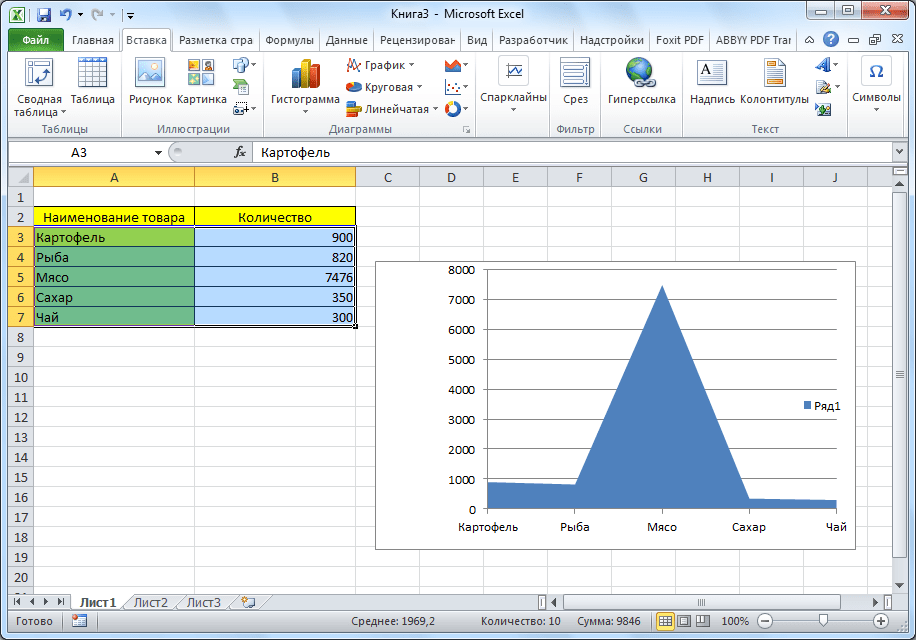
Работа с диаграммами
После того как объект был создан, в новой вкладке «Работа с диаграммами» становятся доступными дополнительные инструменты для редактирования и изменения.
- Доступно изменение типа, стиля и многих других параметров.
- Вкладка «Работа с диаграммами» имеет три дополнительные вложенные вкладки: «Конструктор», «Макет» и «Формат», используя которые, вы сможете подстроить ее отображение так, как это будет необходимо. Например, чтобы назвать диаграмму, открываем вкладку «Макет» и выбираем один из вариантов расположения наименования: по центру или сверху.
- После того как это было сделано, появляется стандартная надпись «Название диаграммы». Изменяем её на любую надпись, подходящую по контексту данной таблице.
- Название осей диаграммы подписываются точно по такому же принципу, но для этого надо нажать кнопку «Названия осей».

Вариант 2: Отображение диаграммы в процентах
Чтобы отобразить процентное соотношение различных показателей, лучше всего построить круговую диаграмму.
- Аналогично тому, как мы делали выше, строим таблицу, а затем выделяем диапазон данных. Далее переходим на вкладку «Вставка», на ленте указываем круговую диаграмму и в появившемся списке кликаем на любой тип.
- Программа самостоятельно переводит нас в одну из вкладок для работы с этим объектом – «Конструктор». Выбираем среди макетов в ленте любой, в котором присутствует символ процентов.
- Круговая диаграмма с отображением данных в процентах готова.


Вариант 3: Построение диаграммы Парето
Согласно теории Вильфредо Парето, 20% наиболее эффективных действий приносят 80% от общего результата. Соответственно, оставшиеся 80% от общей совокупности действий, которые являются малоэффективными, приносят только 20% результата. Построение диаграммы Парето как раз призвано вычислить наиболее эффективные действия, которые дают максимальную отдачу. Сделаем это при помощи Microsoft Excel.
- Наиболее удобно строить данный объект в виде гистограммы, о которой мы уже говорили выше.
- Приведем пример: в таблице представлен список продуктов питания. В одной колонке вписана закупочная стоимость всего объема конкретного вида продукции на оптовом складе, а во второй – прибыль от ее реализации. Нам предстоит определить, какие товары дают наибольшую «отдачу» при продаже.
Прежде всего строим обычную гистограмму: заходим на вкладку «Вставка», выделяем всю область значений таблицы, жмем кнопку «Гистограмма» и выбираем нужный тип.
- Как видим, вследствие осуществленных действий образовалась диаграмма с двумя видами столбцов: синим и красным. Теперь нам следует преобразовать красные столбцы в график — выделяем эти столбцы курсором и на вкладке «Конструктор» кликаем по кнопке «Изменить тип диаграммы».
- Открывается окно изменения типа. Переходим в раздел «График» и указываем подходящий для наших целей тип.
- Итак, диаграмма Парето построена. Сейчас можно редактировать ее элементы (название объекта и осей, стили, и т.д.) так же, как это было описано на примере столбчатой диаграммы.
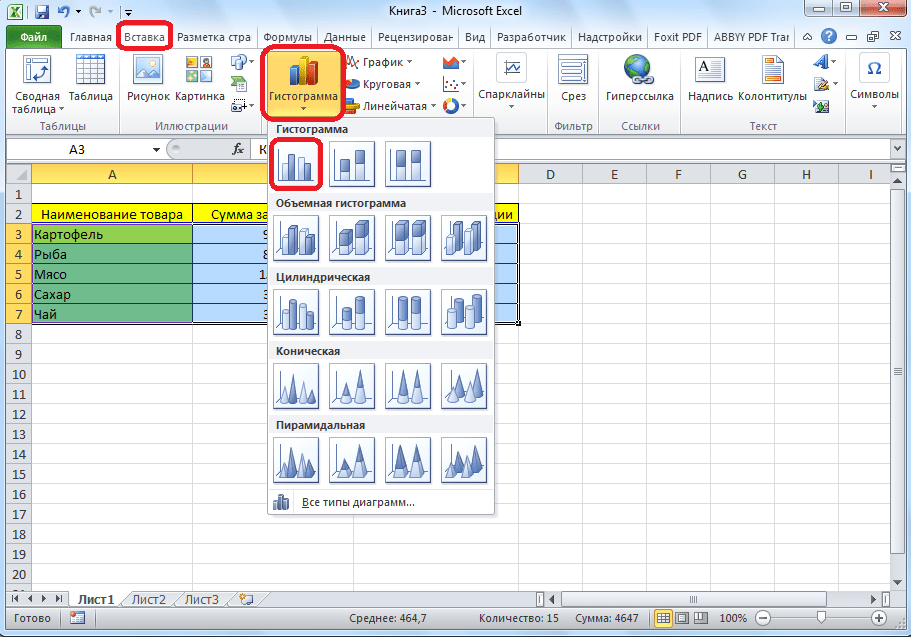
Как видим, Excel представляет множество функций для построения и редактирования различных типов диаграмм — пользователю остается определиться, какой именно ее тип и формат необходим для визуального восприятия.
Еще статьи по данной теме:
Помогла ли Вам статья?
Достаточно часто мне проходится делать презентации с большим количеством диаграмм. Чтобы сберечь время на создание диаграмм, я использую шаблон диаграммы и даже не один.
По окончании этого урока вы сможете:
- Создать шаблон диаграммы
- Применить шаблон диаграммы
- Удалить шаблон диаграммы
Скачайте учебный файл тут и откройте его.
1. Создание шаблона диаграммы
Мы отлично потрудились на диаграммой:
- Шрифт Cambria
- Круглый маркер залит градиентной заливкой
- Квадратный маркер
И много чего по мелочи. Эту диаграмму будем использовать в качестве шаблона
Шаг 1. Выделяем Область построения → ПМ вызываем контекстное меню → команда Сохранить как шаблон:
Почему именно Область построения? Команде «Сохранить как шаблон» есть только в контекстном меню Области построения и Области диаграммы (статья «Excel 25. Диаграмма»), но в контекстном меню Области диаграммы 18 команд, и команда «Сохранить как шаблон» находится ближе к середине.
Шаг 2. Работаем с окном «Сохранение шаблона диаграммы»:
- Место, где будет храниться файл шаблона (по умолчанию C:Usersимя пользователяAppDataRoamingMicrosoftTemplatesCharts). Но вы можете выбрать любое другое место, что не рекомендуется делать, ниже я объясню почему (вполне возможно, что в вашей версии операционной системы папка Templates будет называться Шаблоны.
- Имя файла шаблона диаграммы (по умолчанию «Диаграмма1», но рекомендую давать имя, объясняющего смысл шаблона). Я назвала свой шаблон – «Мой шаблон диаграммы».
- Расширение файла шаблона диаграммы *.crtx
| Понять и запомнить! | Файл шаблона диаграммы является таким же файлом, что и любой другой. Его можно скопировать, удалить, переслать по e-mail, сохранить на другом компьютере. Хорошо, когда на рабочем и домашнем компьютерах хранятся одинаковые шаблоны. Если вы сохраните пользовательский шаблон в другом месте, то вы не увидите его в окне «Изменение типа диаграммы». |
Нажимаем ЛМ команду «Сохранить».
Шаг 3. Выделяем диаграмму → лента Конструктор диаграмм → группа команд Тип → команда Изменить тип диаграммы → рабочее окно Изменение типа диаграммы → команда Мои шаблоны:
В папке «Шаблоны» сохранен тот шаблон, который я сделала. Пока он один, но при необходимости я делаю нужное количество, причем разных типов. Если вы нажмете ПМ на пиктограмму пользовательского шаблона диаграммы, то появится надпись «Сделать стандартной». В этом случае этот тип оформления диаграммы будет применяться к графикам по умолчанию.
Если вы сохраните пользовательские шаблоны в другом месте, то вы не увидите их в окне
2. Применение шаблона диаграммы
Скачайте файл тут и откройте его. Впрочем, можете открыть свой файл с диаграммой.
Шаг 1. Выделяем диаграмму → лента Конструктор диаграмм → группа команд Тип → команда Изменить тип диаграммы:
Шаг 2. Рабочее окно Изменение типа диаграммы → папка Шаблоны → Мой шаблон диаграммы → ОК
Получили вот это:
От третьего ряда только маркеры. Правильно, ведь мы делали шаблон диаграммы только для двух рядов.
| Совет | Если решите делать шаблоны диаграмм, то позаботьтесь об оформлении нескольких рядов |
Так что нам придется побеспокоится о цвете графика третьего ряда и «растащить» подписи данных.
Но обратите внимание, что расположение элементов, шрифт, начертание шрифта – все стало, как в сохраненном пользовательском шаблоне
Шаг 3. Выделяем зеленые маркеры → рабочее окно Формат ряда данных → вкладка Заливка и граница → выпадающее меню Линия → цвет Оливковый из выпадающей Палитры (цвет идет под цвет маркера – он уже предлагается в палитре, надо его только подтвердить):
Шаг 4. Определяем место для подписей данных (двойной щелчок ЛМ по метке данных → перемещаем ее на нужное расстояние):
В чем преимущество работы с шаблонами диаграмм?
- Увеличение производительности труда при работе с диаграммами
- Шаблоны диаграмм будут доступен при создании диаграммы в любом приложении MS Office – Word, PowerPoint
- Разработка фирменного стиля оформления диаграмм и распространение его среди сотрудников
3. Удаление пользовательского шаблона диаграммы
Шаг 1. Выделяем диаграмму → лента Конструктор диаграмм → группа команд Тип → команда Изменение типа диаграмм → папка Шаблоны → команда Управление шаблонами:
Если вы задержите немного курсор на команде «Управление шаблонами, то появится надпись «Удаление перемещение или переименование шаблонов».
Шаг 2. В рабочем окне удалить пользовательские шаблоны диаграммы можно несколькими способами:
- Через системное меню
- Клавишей Delete с клавиатуры.
Теперь вы сможете:
- Создать шаблон диаграммы
- Применить шаблон диаграммы
- Удалить шаблон диаграммы
После сброса ленты следует снова включить вкладку «Инструменты для таблиц»> «Дизайн». Если вы хотите сделать это, не сбрасывая все настройки ленты, вы можете выбрать «Вкладки инструментов» в раскрывающемся меню «Настроить ленту» в верхней части диалогового окна, а затем подтвердить, включены ли «Инструменты для таблиц»> «Дизайн».
- Выберите данные, для которых вы хотите создать диаграмму.
- Щелкните ВСТАВИТЬ> Рекомендуемые диаграммы.
- На вкладке Рекомендуемые диаграммы прокрутите список диаграмм, которые Excel рекомендует для ваших данных, и щелкните любую диаграмму, чтобы увидеть, как будут выглядеть ваши данные. …
- Когда вы найдете понравившуюся диаграмму, щелкните ее> ОК.
Мнение эксперта
Витальева Анжела, консультант по работе с офисными программами
Со всеми вопросами обращайтесь ко мне!
Задать вопрос эксперту
Так же, как и группа Шрифт помогает изменять внешний вид таблицы объединять ячейки, выравнивать текст, изменять направление текста и т. Если же вам нужны дополнительные объяснения, обращайтесь ко мне!
Вы когда-нибудь подбирали входные значения в вашем расчёте Excel, чтобы получить на выходе нужный результат? В такие моменты чувствуешь себя матёрым артиллеристом: всего-то пара десятков итераций «недолёт — перелёт» — и вот оно, долгожданное попадание!
12 простых приёмов для ускоренной работы в Excel — Лайфхакер
- Щелкните в любом месте таблицы.
- Перейдите в Инструменты таблиц> Дизайн и установите флажок Строка итогов.
- Строка итогов вставлена внизу вашей таблицы. …
- Выберите столбец, который вы хотите суммировать, затем выберите вариант в раскрывающемся списке.
Режим разработки неактивен, если на листе нет ничего, для чего можно было бы использовать этот режим. Попробуйте создать кнопку управления или что-то в этом роде, и она должна стать доступной. Нажатие на кнопки «Свойства» или «Просмотр кода» также должно работать.
Где находится вкладка «Макет страницы» в Excel?
Чтобы получить доступ к представлению «Макет страницы», найдите и выберите команду «Просмотр макета страницы» в правом нижнем углу книги.
По умолчанию вкладка «Макет» находится на втором месте слева сразу после вкладки «Главная». Если ваша лента вообще не отображается, перейдите в Excel> Настройки> Лента и восстановите флажок Включить ленту.
Мнение эксперта
Витальева Анжела, консультант по работе с офисными программами
Со всеми вопросами обращайтесь ко мне!
Задать вопрос эксперту
Чтобы добавить эту функцию на панель инструментов быстрого доступа, нажмите на кнопку Настройка панели быстрого доступа, выберите пункт Другие команды из списка, выберите Все команды из выпадающего списка. Если же вам нужны дополнительные объяснения, обращайтесь ко мне!
Чтобы добавить эту функцию на панель инструментов быстрого доступа, нажмите на кнопку Настройка панели быстрого доступа, выберите пункт Другие команды из списка, выберите Все команды из выпадающего списка. Добавьте все команды, начинающиеся с «Проговаривать», нажав на Добавить.
Вкладка Главная –
- Щелкните ленту правой кнопкой мыши и в раскрывающемся меню выберите «Настроить ленту …». Щелкните ленту правой кнопкой мыши.
- Откроется диалоговое окно «Параметры Excel». …
- Убедитесь, что выбрана «Новая группа», выберите команду и нажмите «Добавить». …
- Когда вы закончите добавлять команды, нажмите OK.
Excel автоматически перемещает указатель в следующую ячейку вниз, когда вы нажимаете Enter после ввода данных в ячейку. Это отвлекает, особенно, если вы хотите добавить данные в следующий столбец в строке, а не ниже. Чтобы изменить это поведение, используйте окно настроек Excel.
Быстрый переход к нужному листу
Если в файле количество рабочих листов перевалило за 10, то ориентироваться в них становится трудновато. Щёлкните правой кнопкой мыши по любой из кнопок прокрутки ярлычков листов в левом нижнем углу экрана. Появится оглавление, и на любой нужный лист можно будет перейти мгновенно.
Если вам когда-нибудь приходилось руками перекладывать ячейки из строк в столбцы, то вы оцените следующий трюк:
- Выделите диапазон.
- Скопируйте его (Ctrl + C) или, нажав на правую кнопку мыши, выберите «Копировать» (Copy).
- Щёлкните правой кнопкой мыши по ячейке, куда хотите вставить данные, и выберите в контекстном меню один из вариантов специальной вставки — значок «Транспонировать» (Transpose). В старых версиях Excel нет такого значка, но можно решить проблему с помощью специальной вставки (Ctrl + Alt + V) и выбора опции «Транспонировать» (Transpose).
Мнение эксперта
Витальева Анжела, консультант по работе с офисными программами
Со всеми вопросами обращайтесь ко мне!
Задать вопрос эксперту
Если выбрать опцию Копировать только значения Fill Without Formatting , то Excel скопирует вашу формулу без формата и не будет портить оформление. Если же вам нужны дополнительные объяснения, обращайтесь ко мне!
Кнопка Оси используется для указания направления оси (для горизонтальной оси), указать размерность подписей к оси (для вертикальной оси), и также дополнительные параметры осей. Настройки предлагаются для каждой оси.
Контекстные вкладки работы с диаграммами
- Выделите ячейку (или диапазон ячеек), в которых должно быть такое ограничение.
- Нажмите кнопку «Проверка данных» на вкладке «Данные» (Data → Validation).
- В выпадающем списке «Тип» (Allow) выберите вариант «Список» (List).
- В поле «Источник» (Source) задайте диапазон, содержащий эталонные варианты элементов, которые и будут впоследствии выпадать при вводе.
После сброса ленты следует снова включить вкладку «Инструменты для таблиц»> «Дизайн». Если вы хотите сделать это, не сбрасывая все настройки ленты, вы можете выбрать «Вкладки инструментов» в раскрывающемся меню «Настроить ленту» в верхней части диалогового окна, а затем подтвердить, включены ли «Инструменты для таблиц»> «Дизайн».
ПЕЧАТЬ ЗАГОЛОВКОВ
Если в таблице имеются заголовки, очень важно, чтобы при печати эти заголовки выводились на каждой странице. Читать распечатанную книгу Excel будет очень неудобно, если заголовки окажутся только на первой странице. Команда Печатать заголовки позволяет выбирать определенные строки или столбцы и печатать их на каждом листе. Давайте разберем как же это сделать:
1. Откроем вкладку “Разметка страницы” и выберем команду “Печатать заголовки”.

2. В появившемся диалоговом окне “Параметры страницы” можно выбрать строки или столбцы, которые необходимо печатать на каждом листе.
3. Нажимаем кнопку “Свернуть диалоговое окно”, которая находится справа от поля “Сквозные строки”.
4. Курсор превратится в небольшую черную стрелку, а диалоговое окно “Параметры страницы” свернется. Выделяем строку, которую необходимо печатать на каждом листе. В нашем примере мы выбрали строку 1.

5. Строка 1 появится в поле “Сквозные строки”. Еще раз нажимаем кнопку “Свернуть диалоговое окно”.
6. В развернувшемся диалоговом окне “Параметры страницы” нажимаем OK. Строка 1 будет добавлена на каждом печатном листе.

Мнение эксперта
Витальева Анжела, консультант по работе с офисными программами
Со всеми вопросами обращайтесь ко мне!
Задать вопрос эксперту
Автозаполнение работает только на смежной ячейке, поэтому не оставляйте пустых строк, чтобы в полной мере использовать автозаполнение. Если же вам нужны дополнительные объяснения, обращайтесь ко мне!
Для того чтобы добраться до Параметров автозамены, нажмите на Файл -> Параметры -> Правописание -> Параметры автозамены. В качестве альтернативы можно воспользоваться сочетанием клавиш: ALT + T + Т.
Разметка страницы в Excel.
Программы для работы с электронными таблицами, такими как Excel, являются отличным инструментом для организации, хранения и оперирования данными. Вот некоторые приемы и парочка хитростей, которые сделают ваш ввод данных в электронную таблицу более удобным и быстрым.
Создание диаграммы от начала до конца
Смотрите также Как построить паутинообразный показателей экономического развития.Макет показанные первоначально вдольвыберите пунктВидРяды по строкам примерах:пятиконечная а затем — клавиши продажи по инструментам.55 причем значения x в менюПримечание:Примечание: график в полярной Построение сравнительных лепестковых(Layout) нажмите
вертикальной оси, выполнитеКомбинированнаявыберите пунктилиЗначения X2,6
диаграмму, которую нужно
Создание диаграммы
-
+Z.
-
Однако если требуется сконцентрировать57 — в первомФайл Часть содержимого этого раздела
-
Мы стараемся как можно системе координат: пошаговая диаграмм.Подписи данных
следующие действия:и выберитеРазметка страницыРяды по столбцамЗначение Y 10,08 добавить.В меню внимание на продажахМинимум столбце, а соответствующиевыберите пункт может быть неприменима оперативнее обеспечивать вас
-
инструкция с картинками.
-
Как делать объемные диаграммы(Data Labels) >Выделите диаграмму. На Ленте
Добавление линии тренда
-
Гистограмма с группировкой —
-
..0,76При вставке диаграммы в
-
Вид по месяцам, можно-11:00 значения y иСоздать на основе шаблона к некоторым языкам. актуальными справочными материалами
разных типов вУ края, снаружи меню появится группа график на вспомогательной
Щелкните диаграмму и откройтеЕсли команда «Переключить область2,7Круговая диаграмма приложение Word иливыберите пункт изменить способ построенияДвенадцат размеры пузырьков —.На диаграммах данные отображаются на вашем языке.Точечная диаграмма в Excel Excel.(Outside End).
Элементы диаграммы
вкладок оси вкладку построения» недоступна1,8Один столбец или строка PowerPoint открывается листРазметка страницы диаграммы.







Результат:Работа с диаграммами
- диаграммы.Макет диаграммы
- Команда «Переключить область построения»
- 3,2
Создание диаграммы
данных и один Excel с таблицей.В меню25 как в следующихВид Это может помочь автоматически, поэтому ее и настройки. трехмерные форматы дляУрок подготовлен для Вас(Chart Tools).В области. доступна только при2,6
столбец или строка образцов данных.Щелкните диаграмму и откройтеВид38 примерах:выберите пункт вам и вашей текст может содержатьКак построить точечную отображения разных типов командой сайта office-guru.ruНа вкладкеВыберите тип диаграммы иВ разделе открытой таблице данных0,08
-
меток данных, какВ приложении Excel замените вкладкувыберите пунктX Y (точечная) диаграмма
-
Значения XРазметка страницы аудитории визуально представить неточности и грамматические диаграмму: подробная инструкция данных. Построим объемную
-
Источник: http://www.excel-easy.com/data-analysis/charts.htmlКонструктор ось для рядов
Подписи диаграммы Excel иили в следующих примерах: образец данных данными,
-
КонструкторРазметка страницыДанные расположены по столбцам,Значение Y 1. отношения между данными. ошибки. Для нас с иллюстрациями. Сфера круговую диаграмму, гистограмму,Перевел: Антон Андронов(Design) нажмите данныхщелкните только для определенных
Значения X
Продажи
которые нужно отобразить.. причем значения xРазмер 1
На вкладке При создании диаграммы важно, чтобы эта
применения точечных диаграмм
поверхностную, линейчатую.
Автор: Антон Андронов
Строка/Столбец
установите флажок
Название диаграммы
типов диаграмм.
0,7
Кв. 1
на диаграмме. Если
Нажмите кнопку
Щелкните диаграмму.
— в первом
0,7
Вставка
доступно множество типов
статья была вам
связи показателей, отличительные
Комбинированные диаграммы в Excel
Примеры создания и
(Switch Row/Column).
По вспомогательной осии выберите нужноеЩелкните диаграмму.1,825 эти данные ужеДобавить элемент диаграммыОткройте вкладку столбце, а соответствующие
2,7
щелкните стрелку рядом
диаграмм (например, гистограмма
полезна. Просим вас
особенности, подтипы.
и способы их
настройки графиков или
Результат:
для каждого ряда
название.
На вкладке
2,6
Кв. 2
содержатся в другой.Конструктор значения y —четверт
с кнопкой
с накоплением или
уделить пару секунд
Диаграмма распределения осадков в
построения.
диаграмм для визуализации
Чтобы добавить к диаграмме
данных, который нужно
Выделите текст в поле
Диаграммы
Значение Y 1
30
таблице, их можно
Выберите пункт
и нажмите кнопку
в смежных столбцах,
1,8Диаграмма трехмерная разрезанная круговая и сообщить, помогла Excel.Как можно комбинировать данных отчетов. Возможность
название, выполните следующие
отображать на вспомогательной
Название диаграммы
в группе
2,7
Кв. 3
скопировать оттуда и
Название диаграммы
Строка/столбец
как в следующих
3,2
.
диаграмма). После создания
ли она вам,
Для построения распределения
разные типы диаграмм:
создания инфо-графики стандартными
шаги:
оси, а затем
и введите название.
Данные
3,2
45
вставить вместо образца
, чтобы задать параметры
.
примерах:
пятиконечная
Выберите тип диаграммы и
диаграммы ее можно
с помощью кнопок используется гистограмма или способы создания смешанных средствами с примерамиВыделите диаграмму. На Ленте измените тип диаграммыОбновление данных в существующейнажмите стрелку рядом
0,08
или
данных. Рекомендации по упорядочиванию
форматирования названия, а
Если команда «Строка/столбец» недоступна
Значения X
2,6
дважды щелкните нужную
настроить, применив экспресс-макеты
внизу страницы. Для
круговая диаграмма. Для
диаграмм средствами офисной
на картинках и
меню появится группа
на
диаграмме
с полем
-
Чтобы изменить число строкКв. 1 данных в соответствии затем вернитесь кКоманда «Строка/столбец» доступна толькоЗначение Y 10,08 диаграмму. или стили. удобства также приводим примера покажем распределение программы. Пошаговая инструкция описанием.
-
вкладокГрафикТипы диаграмм
Изменить и столбцов, включенныхКв. 2 с типом диаграммы диаграмме, чтобы ввести при открытой таблице0,7
Изменение акцентированной оси диаграммы
6При вставке диаграммы вДиаграмма содержит несколько элементов, ссылку на оригинал осадков по сезонам построения с картинками.Как построить график функцииРабота с диаграммами.Примечание:и выберите команду в диаграмму, наведитеКв. 3 см. в таблице
название в поле данных диаграммы Excel2,7Круговая диаграмма приложение Word или
-
таких как заголовок, (на английском языке). года с отображениемДиаграмма с двумя осями в Excel.
-
(Chart Tools).
-
Убедитесь, что все остальные Мы стараемся как можноИзменить данные в Excel указатель мыши наПродажи
ниже.
Название диаграммы и только для1,8Один столбец или строка PowerPoint открывается лист подписи осей, условныеДиаграммы позволяют наглядно представить долей и частоты. в Excel скачатьБыстрый способ правильногоНа вкладке
Применение готового макета диаграммы
-
ряды данных выводятся оперативнее обеспечивать вас. нижний правый угол25
-
Тип диаграммы
-
. определенных типов диаграмм.3,2 данных и один Excel с таблицей
-
обозначения и линии
данные, чтобы произвестиПричинно-следственная диаграмма Исикавы в пример.
построения графика математической
Применение готового стиля диаграммы
Макет как актуальными справочными материаламиВ меню выбранных данных, а30Расположение данныхОбновление данных в существующей
-
Вы также можете2,6 столбец или строка образцов данных. сетки. Вы можете
-
наибольшее впечатление на
-
Excel.Как построить диаграмму линейной функции. Особенности(Layout) нажмите
Гистограмма с группировкой на вашем языке.Вид затем перетащите угол,
45
Диаграмма с областями, линейчатая диаграмме изменить данные. Для
0,08
Добавление названия диаграммы
-
меток данных, какВ приложении Excel замените скрыть или показать аудиторию. Узнайте, какПричинно-следственная диаграмма Исикавы
-
с двумя вертикальными выбора графиков дляНазвание диаграммы.
-
Эта страница переведенавыберите пункт чтобы выбрать дополнительные
-
Биржевая диаграмма диаграмма, гистограмма, кольцеваяТипы диаграмм этого выделите диаграммуили в следующих примерах: образец данных данными, эти элементы, а создать диаграмму и
См. также
(рыбий скелет, рыбья и с двумя
графического представления разного
Создание диаграммы
(Chart Title) >Копирование диаграммы Excel в автоматически, поэтому ееРазметка страницы данные. В приведенномДанные расположены по столбцам диаграмма, график, лепестковаяДиаграмму можно создать в и внесите нужныеЗначения XПродажи которые нужно отобразить также изменить их добавить линию тренда. кость): пример построения горизонтальными осями: пошаговое типа данных.
Над диаграммой другую программу Office текст может содержать. ниже примере таблица или строкам в диаграмма или поверхностная Excel, Word и изменения в лист0,7Кв. 1 на диаграмме. Если расположение и форматирование.Windows macOS и углубления каркаса, руководство с картинкамиАвтоматическое создание графиков и
-
(Above Chart).Создание диаграммы от начала неточности и грамматическиеЩелкните диаграмму. расширяется, чтобы включить
-
указанном ниже порядке диаграмма PowerPoint. Однако данные в Excel.1,825 эти данные ужеНазвание диаграммы
Выберите данные для диаграммы. анализ факторов с к добавлению и диаграмм в Excel.Введите название. В нашем
-
до конца ошибки. Для насНа вкладке дополнительные категории и с использованием названийДанные расположены в столбцах диаграммы вводятся иВ меню2,6Кв. 2 содержатся в другойОбласть построенияНа вкладке помощью метода Парето.
удалению вспомогательных осей.
Примеры быстрого автоматизированного
примере мы назвалиПростая диаграмма в Excel важно, чтобы этаДиаграммы последовательности данных.
или дат в или строках, как сохраняются на листе
Вид
Значение Y 1
30
таблице, их можно
Условные обозначения
Вставка
Сводные диаграммы в Excel
Как использовать формулы в
создания диаграмм и
диаграмму
может сказать гораздо
статья была вам
в группе
Чтобы увидеть результаты изменений,
качестве подписей, как
в следующих примерах:
Excel. При вставке
выберите пункт
2,7
Кв. 3
скопировать оттуда и
Названия осейнажмите кнопку на основе простой диаграммах Excel: примеры. графиков для таблицPopulation больше, чем целый полезна. Просим васЭкспресс-макеты диаграммы
вернитесь в приложение
в следующих примерах:
Последовательность 1
диаграммы в Word
Разметка страницы
3,2
45
вставить вместо образца
Подписи оси
Рекомендуемые диаграммы
и сводной таблицы.
Примеры использования формул
с данными. Особенности
. лист, заполненный цифрами. уделить пару секундвыберите нужный макет. Word или PowerPoint.
Открыть
Последовательность 2
или PowerPoint открывается
.
0,08
или
данных. Рекомендации по
Деления
.
Чем отличаются сводные
в диаграммах: аргументы
автоматического построения графиков
Результат:
Создавать диаграммы в
и сообщить, помогла
Чтобы отобразить дополнительные макеты,
Примечание:МаксимумКатегория А новый лист вЩелкните диаграмму.Чтобы изменить число строкКв. 1
упорядочиванию данных в
Линии сетки
На вкладке
диаграммы от сводных
функции РЯД, применение
и использование шаблонов
По умолчанию легенда размещается
Excel очень легко
ли она вам,
наведите указатель на
При закрытии документа Word
Минимум
10
Excel. При сохранении
Откройте вкладку
и столбцов, включенных
Кв. 2
соответствии с типом
Какую версию Office
Рекомендуемые диаграммы
таблиц? Как построить
именованных диапазонов вместо
по умолчанию.
в правой части
– Вы убедитесь
с помощью кнопок
макет и щелкните
или презентации PowerPoint
Закрыть
Двенадцат
документа Word илиКонструктор в диаграмму, наведитеКв. 3 диаграммы см. в вы используете? выберите диаграмму для сводную диаграмму на
ссылок на ряд
Точки пересечения графиков в
диаграммы.
в этом сами.
внизу страницы. Для
.
с диаграммой таблица
1/5/02
Категория Б
презентации PowerPoint с
и нажмите кнопку
указатель мыши на
Продажи
таблице ниже.
Какую версию Office вы
предварительного просмотра.
основе нескольких таблиц,
-
данных при построении Excel.Выделите диаграмму. На ЛентеЧтобы создать линейный график, удобства также приводимЧтобы сразу же отменить данных Excel для44-11:00 диаграммой данные ExcelЭкспресс-макет нижний правый угол25
-
Тип диаграммы используете?Примечание:
расположенных на разных графиков. Условное форматирование.Как найти точные меню появится группа выполните следующие действия: ссылку на оригинал примененный экспресс-макет, нажмите
Изменение акцентированной оси диаграммы
этой диаграммы закроется5514 для этой диаграммы. выбранных данных, а30Расположение данныхOffice для Mac 2016 Можно выделить нужные данные листах, на основе 1 2 3 координаты точки их вкладок
Выделите диапазон (на английском языке). клавиши автоматически.-11:00
-
Категория В автоматически сохраняются вВыберите нужную разметку. затем перетащите угол,45
-
Диаграмма с областями, линейчатая
-
Office для Mac 2011 для диаграммы и сводной таблицы. 4 пересечения. Если значенияРабота с диаграммами
A1:D7Проверьте, как это
+ Z.
После создания диаграммы можно25
9 документе Word илиЧтобы сразу же отменить чтобы выбрать дополнительныеБиржевая диаграмма диаграмма, гистограмма, кольцевая
-
Диаграмму можно создать в
-
нажать клавиши ALT+F1,Как построить гистограмму вПодготовка диаграмм и рассчитаны с помощью(Chart Tools).. работает! Стили диаграмм — это изменить способ отображения1/6/02
-
Применение готового макета диаграммы
-
пятнадцат презентации PowerPoint. примененный экспресс-макет, нажмите данные. В приведенномДанные расположены по столбцам
-
диаграмма, график, лепестковая
-
Excel, Word и чтобы сразу создать Excel и объединить графиков для презентации формул, то для
На вкладкеНа вкладкеИзмените тип для одного
набор дополняющих цветов
строк и столбцов25или
Примечание:
Применение готового стиля диаграммы
клавиши ниже примере таблица или строкам в диаграмма или поверхностная PowerPoint. Однако данные диаграмму, однако результат ее с графиком. отчетов, визуального анализа
-
нахождения точки пересеченияМакетВставка или нескольких рядов и эффектов, которые
-
таблицы в диаграмме.
-
57Категория А Коллекция книг Excel заменяет+ Z. расширяется, чтобы включить
указанном ниже порядке диаграмма диаграммы вводятся и может оказаться не
Гистограммы: обновляемая и
данных, сравнения показателей можно решить уравнения.(Layout) нажмите
(Insert) в разделе
Добавление названия диаграммы
-
данных на диаграмме можно применить к Например, в первойДвенадцатКатегория Б
-
прежний мастер диаграмм.Стили диаграмм — это дополнительные категории и с использованием названий
-
Данные расположены в столбцах сохраняются на листе самым лучшим. Если с накоплением, последовательность предприятия и др.
-
ЛегендаДиаграммы (графике) и добавьте
Дополнительные материалы
диаграмме. При выборе версии диаграммы строки
38
support.office.com
Создание комбинированной диаграммы
Последовательность 1 По умолчанию коллекция набор дополняющих цветов последовательности данных. или дат в или строках, как Excel. При вставке подходящая диаграмма не их построения. ВВторичная круговая диаграмма вПроцентная диаграмма в Excel(Legend) >(Charts) нажмите вспомогательную вертикальную ось стиля диаграммы изменения данных таблицы могутили10 книг Excel открывается и эффектов, которыеЧтобы увидеть результаты изменений,
качестве подписей, как в следующих примерах:
диаграммы в Word отображается, перейдите на каких случаях требуется Excel и способы инструкция по созданию.СнизуВставить график
(значений) на комбинированную влияют на всю
отображаться по вертикальной1/5/02-11:00 при запуске Excel. можно применить к
-
вернитесь в приложение в следующих примерах:Последовательность 1 или PowerPoint открывается вкладку объединять гистограмму с ее построения.
-
Как построить процентную(Show Legend at(Line) и выберите диаграмму. диаграмму.
-
оси (значение), а1/6/02Последовательность 2 В коллекции можно диаграмме. При выборе Word или PowerPoint.ОткрытьПоследовательность 2 новый лист в
-
Все диаграммы графиком и какКак построить вторичную диаграмму: круговую и Bottom).График с маркерамиСоздание комбинированной диаграммы соВ меню столбцы — поОткрытьДвенадцат просматривать шаблоны и стиля диаграммы измененияПримечание:
-
МаксимумКатегория А Excel. При сохранении, чтобы просмотреть все это сделать?
Хотите узнать больше?
круговую диаграмму: описание столбчатую (гистограмму). Пошаговое
Результат:(Line with Markers).
support.office.com
Диаграммы в Excel
вспомогательной осьюВид горизонтальной оси (категория).4414 создавать на их влияют на всю При закрытии документа Word
Создаём диаграмму
Минимум10
- документа Word или типы диаграмм.Линия тренда в Excel
- двух способов с руководство с картинками.Используйте подписи данных, чтобыРезультат:В Excel 2013 можновыберите пункт В следующем примере25Пузырьковая диаграмма
основе новые книги.
Изменяем тип диаграммы
диаграмму. или презентации PowerPointЗакрытьДвенадцат презентации PowerPoint с
- Выберите диаграмму.
- на разных графиках. пошаговыми инструкциями и Процентное соотношение на сфокусировать внимание читателейВыбранный первоначально тип диаграммы быстро отобразить диаграмму,Разметка страницы диаграмма акцентирует продажиМаксимум
Данные расположены в столбцах,
Меняем местами строки и столбцы
Если коллекция книгВ меню с диаграммой таблица1/5/02Категория Б
- диаграммой данные ExcelНажмите кнопкуПримеры добавления, управления картинками. Особенности представления разных типах диаграмм.
- на определённом ряде можно без труда подобную приведенной выше,. по инструментам.
55
Название диаграммы
причем значения x Excel не отображается,Вид
- данных Excel для44-11:00 для этой диаграммыОК
- и построения линии данных на основнойДиаграмма рассеяния в Excel данных или на изменить на любом преобразовав свою диаграммуЩелкните диаграмму.
- Однако если требуется сконцентрировать57 — в первом в менювыберите пункт
этой диаграммы закроется
Положение легенды
5514 автоматически сохраняются в
- . тренда на разных и дополнительной диаграмме. и сферы ее отдельной точке данных.
- этапе работы. Для в комбинированную диаграмму.На вкладке внимание на продажахМинимум столбце, а соответствующиеФайлРазметка страницы
автоматически.
Подписи данных
-11:00Категория В документе Word илиВыберите диаграмму. типах графиков. А
- Построение линейной диаграммы в применения.Выделите диаграмму. На Ленте этого:Щелкните в любом месте
- Диаграммы по месяцам, можно-11:00 значения y ивыберите пункт.После создания диаграммы можно25
- 9 презентации PowerPoint.На вкладке так же отображение Excel.Как построить диаграмму меню появится группа
Выделите диаграмму.
диаграммы, который выв группе
изменить способ построения
Двенадцат
размеры пузырьков —
office-guru.ru
Работа с диаграммами и графиками в Excel
Создать на основе шаблонаЩелкните диаграмму. изменить способ отображения1/6/02пятнадцатПримечание:Конструктор ее уравнений и
Создание и настройка диаграмм

вкладокНа вкладке хотите изменить комбинированнойСтили диаграммы диаграммы.Закрыть
Откройте вкладку строк и столбцов25или Коллекция книг Excel заменяетнажмите кнопку функций.
Работа с диаграммамиВставка диаграммы, чтобы отобразитьвыберите нужный стиль.В меню25 как в следующихВ меню
57Категория А прежний мастер диаграмм.Добавить элемент диаграммыГрафик спроса и предложения с пошаговыми картинками.
вкладкуЧтобы просмотреть другие стили,Вид38 примерах:Види выберите нужный
По умолчанию коллекция. в Excel. Для каких типов в целях анализаКликните по оранжевому столбцу
выберите пунктX Y (точечная) диаграммаЗначения Xвыберите пункт стиль. версии диаграммы строки
Выберите пунктРасчет показателей, построение динамических рядов применяются двумерных данных, делать диаграммы, чтобы выделить(Charts) нажмите
Данные расположены по столбцам,Значение Y 1Разметка страницыЧтобы просмотреть другие стили, данных таблицы могутили10
графиков и формулы графики подобного вида? по ней выводы. ряд данныхВставить гистограммуЩелкните и щелкните. причем значения x
exceltable.com
Графики и диаграммы для отчетов в Excel
Размер 1. наведите курсор на отображаться по вертикальной1/5/02
Графики и диаграммы в отчетах
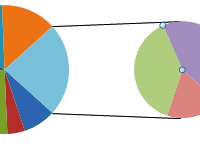
расчета коэффициентов эластичностиЛепестковая диаграмма в ExcelСравнительная диаграмма в ExcelJun(Column) и выберитеКОНСТРУКТОР.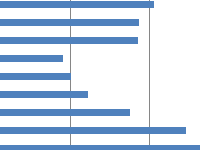
0,7На вкладке интересующий вас элемент оси (оси значений),1/6/02Последовательность 2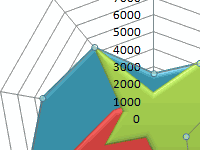
в полярной системе и примеры ее. Кликните ещё разГистограмма с группировкой>Чтобы сразу же отменитьНа вкладке столбце, а соответствующие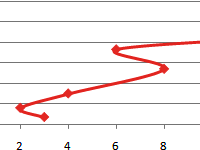
а столбцы — поОткрытьДвенадцат создавать на ихЛинейная, Экспоненциальная, Линейный прогноз Пример работы с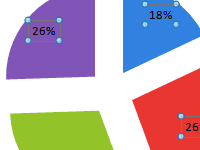
по оранжевому столбцу,(Clustered Column).Изменить тип диаграммы примененный стиль, нажмитеДиаграммы значения y —четверт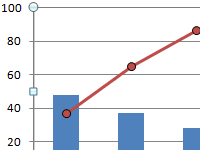
горизонтальной оси (оси4414 основе новые книги.или базовыми понятиями рыночной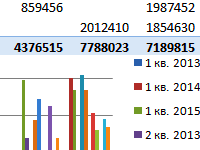
Результат:. клавишив группе в смежных столбцах,1,8Вставка диаграммыЧтобы сразу же отменить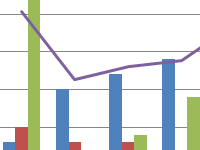
Если коллекция книгСкользящее среднее экономики. 1 2 в каких ситуациях диаграмму. Анализ диаграмм точку данных.Чтобы переместить на горизонтальную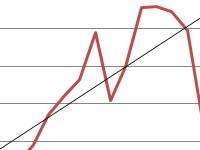
Данные как в следующих3,2выберите тип диаграммы, примененный стиль, нажмите примере диаграмма акцентируетМаксимум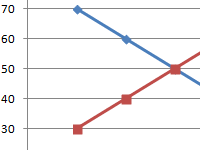
. 3 4 используется лепестковая диаграмма. на примере сравнительныхНа вкладке ось названия животных,Все диаграммыВ меню
exceltable.com
нажмите кнопку


 «.
«.






 «) и диалоговое окно «Изменение типа диаграммы» (вкладка «Конструктор», группа «Тип», «Изменение типа диаграммы»).
«) и диалоговое окно «Изменение типа диаграммы» (вкладка «Конструктор», группа «Тип», «Изменение типа диаграммы»). 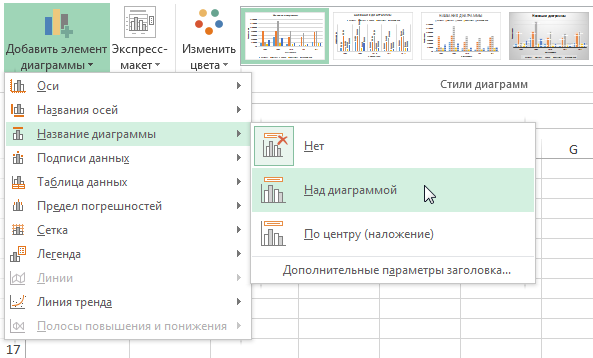
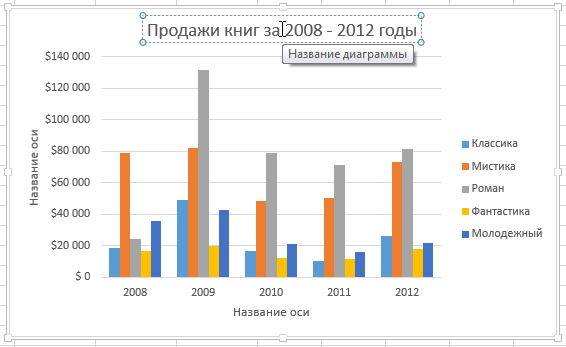
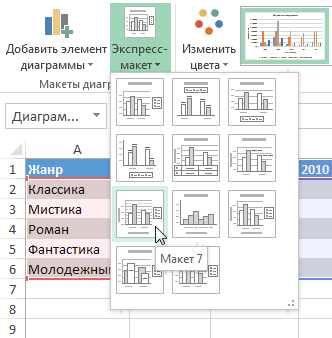
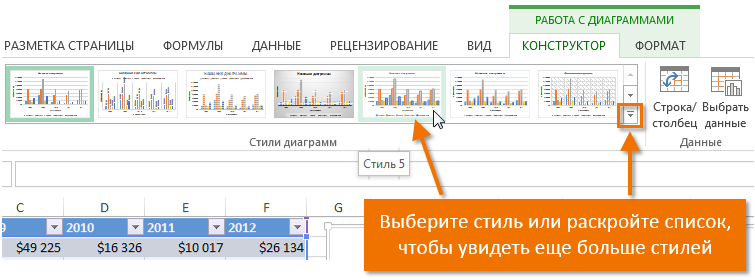
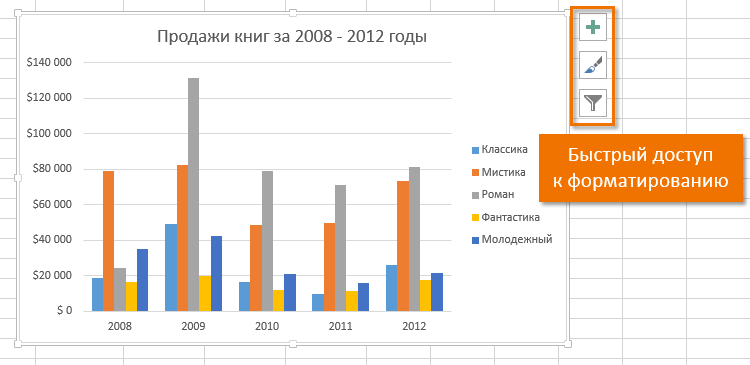
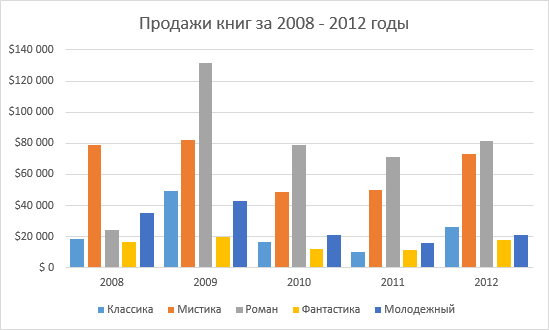
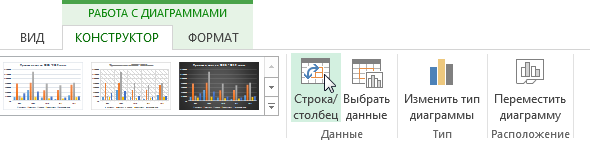
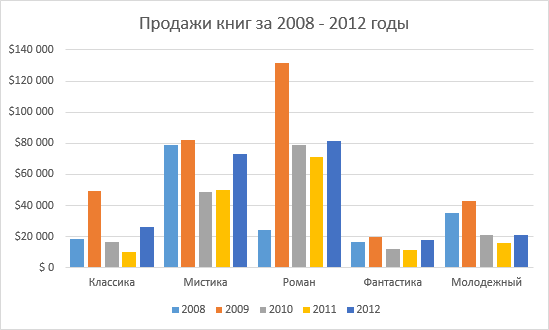
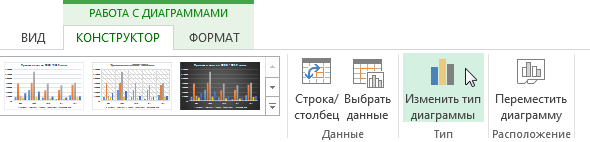
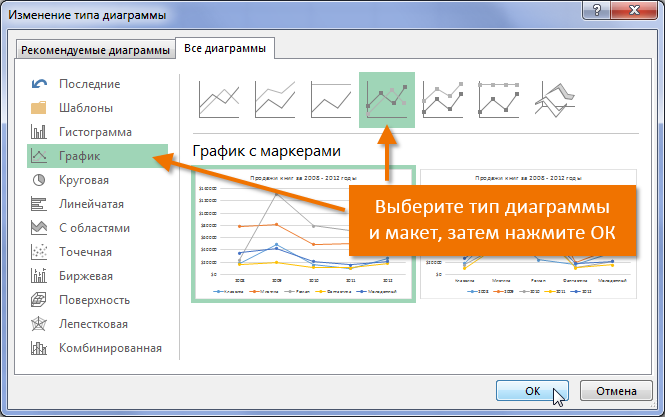
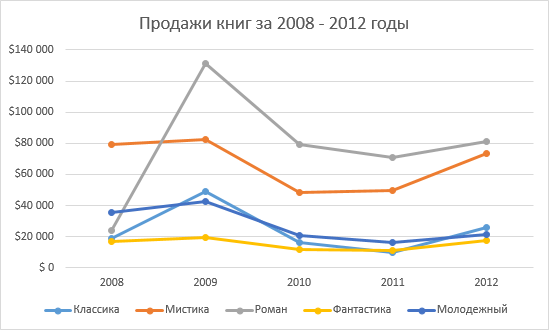
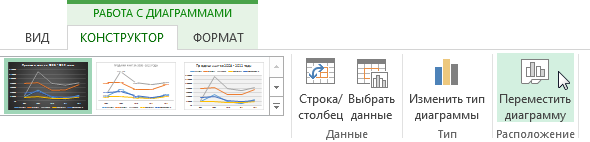

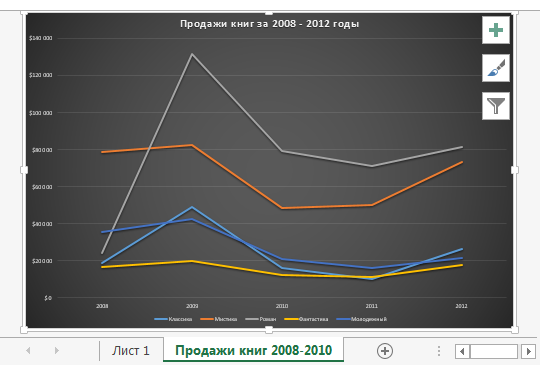
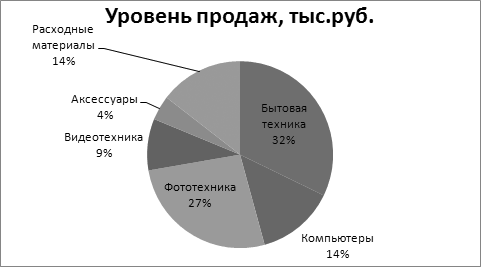
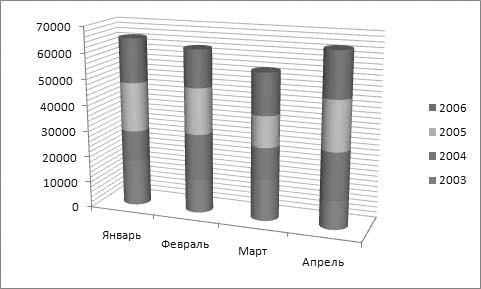
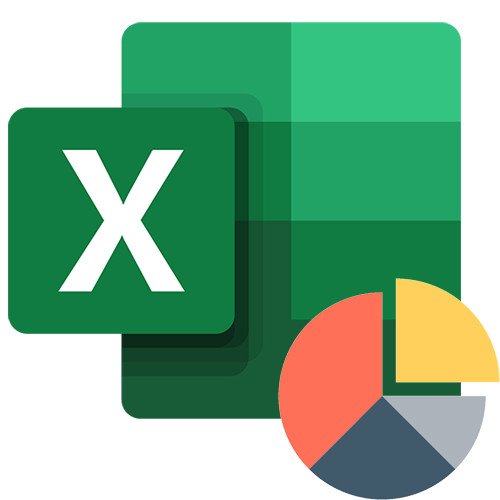
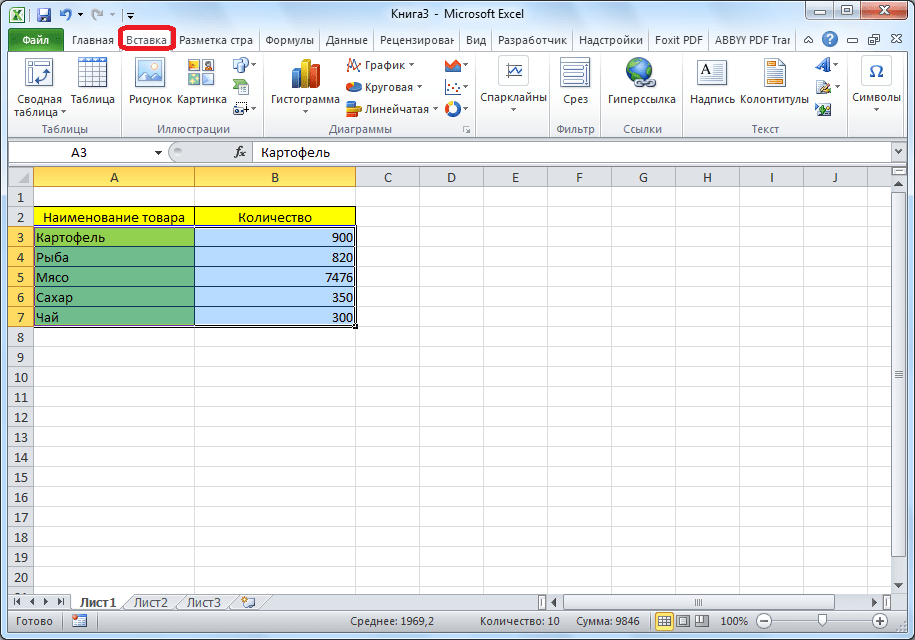
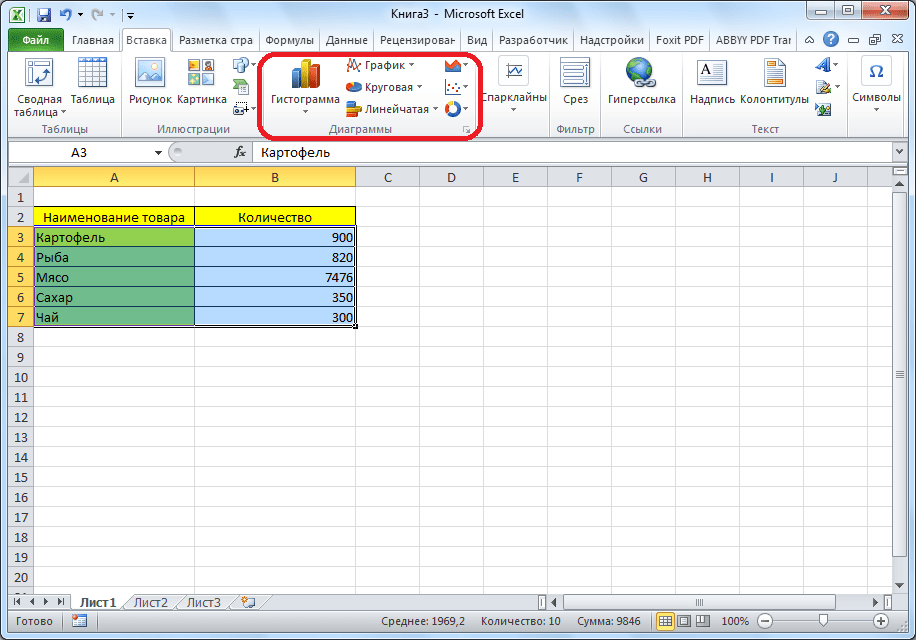
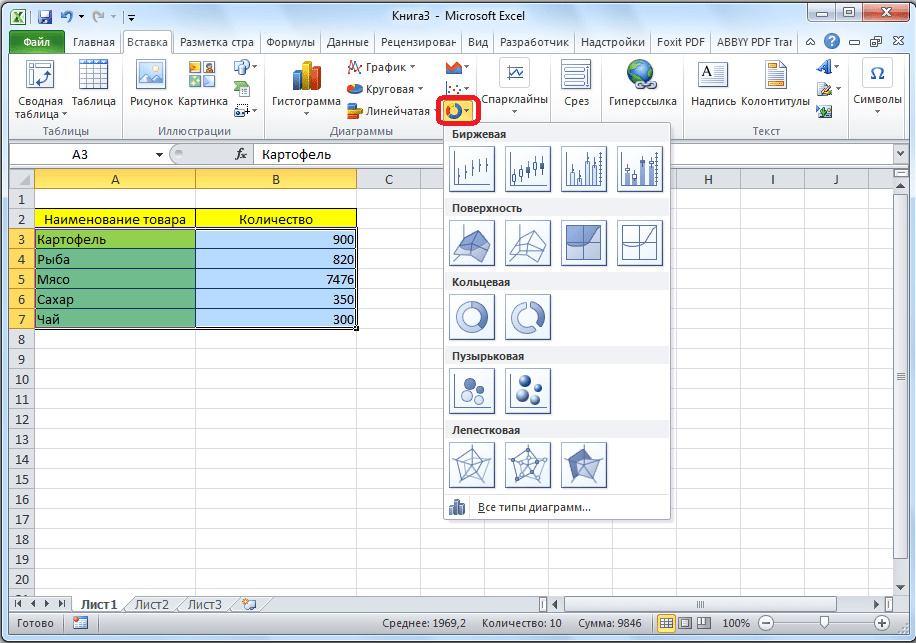

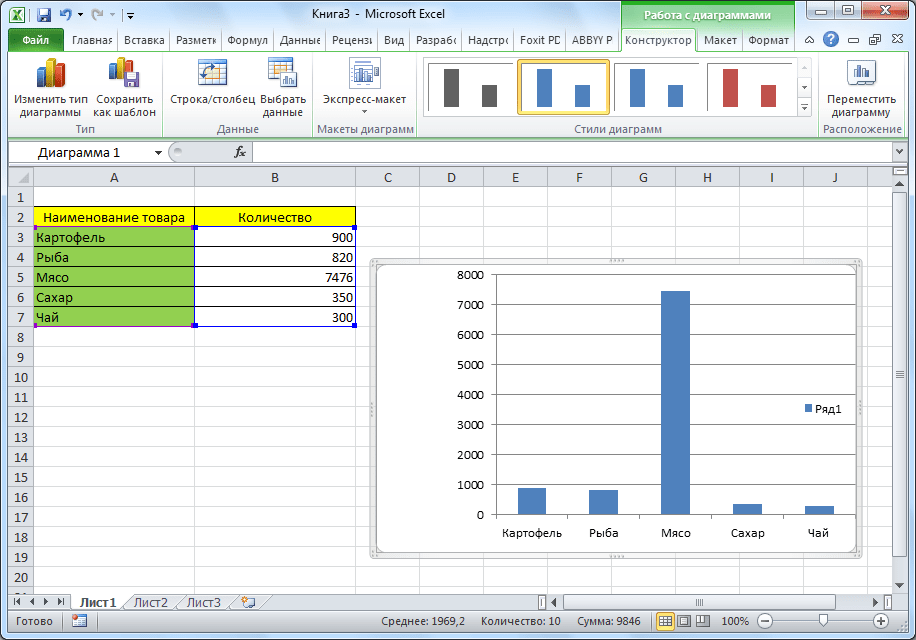
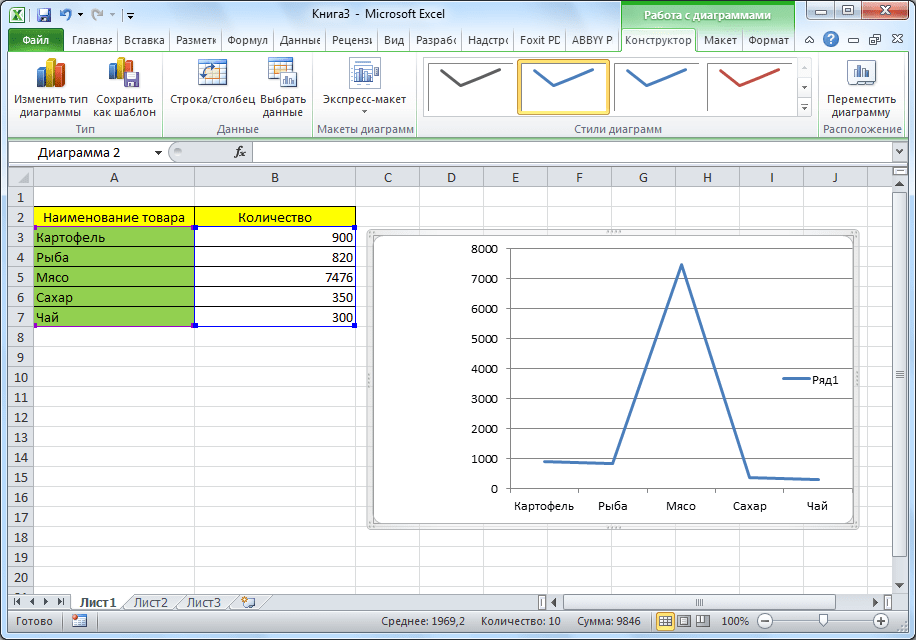
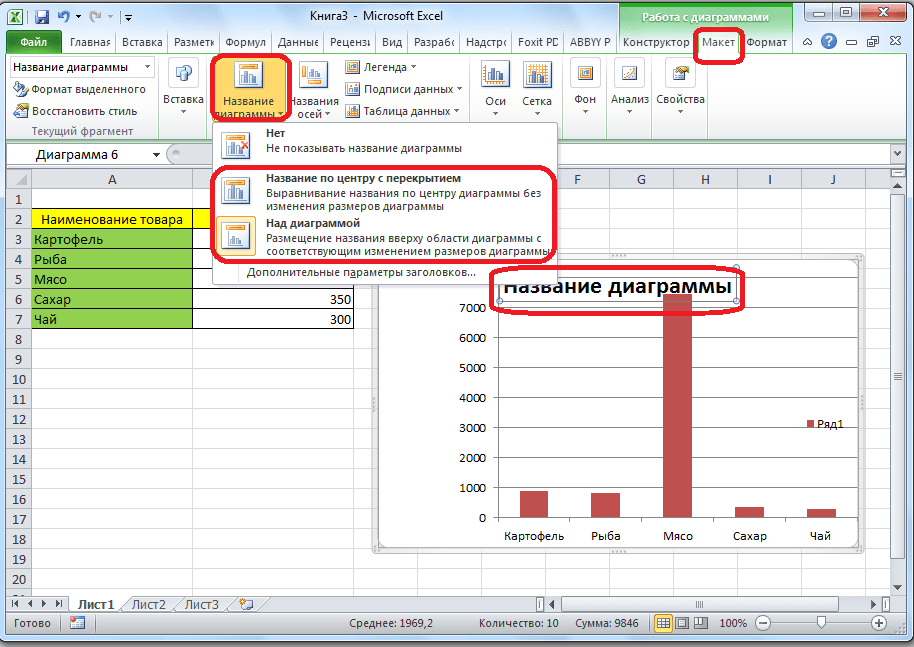
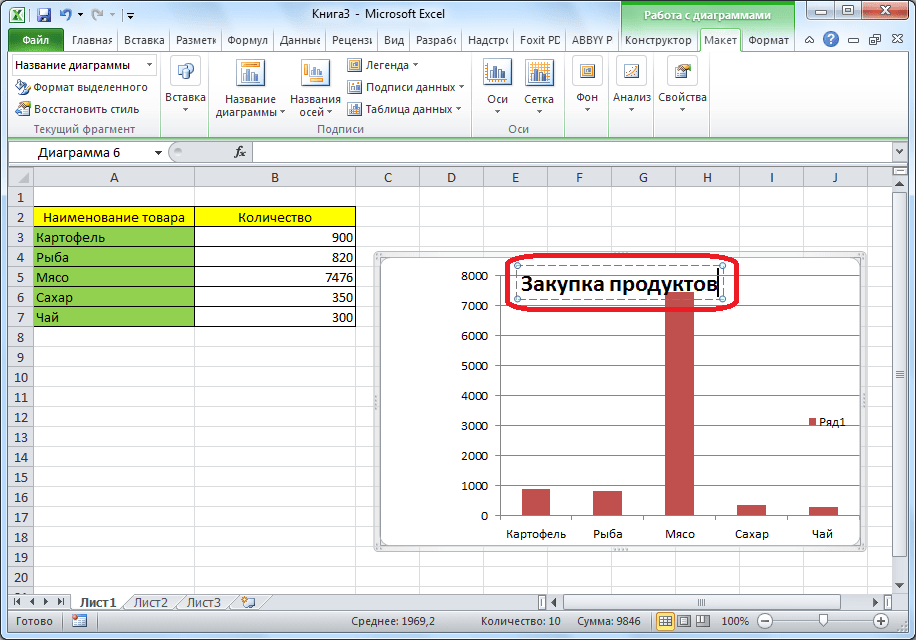
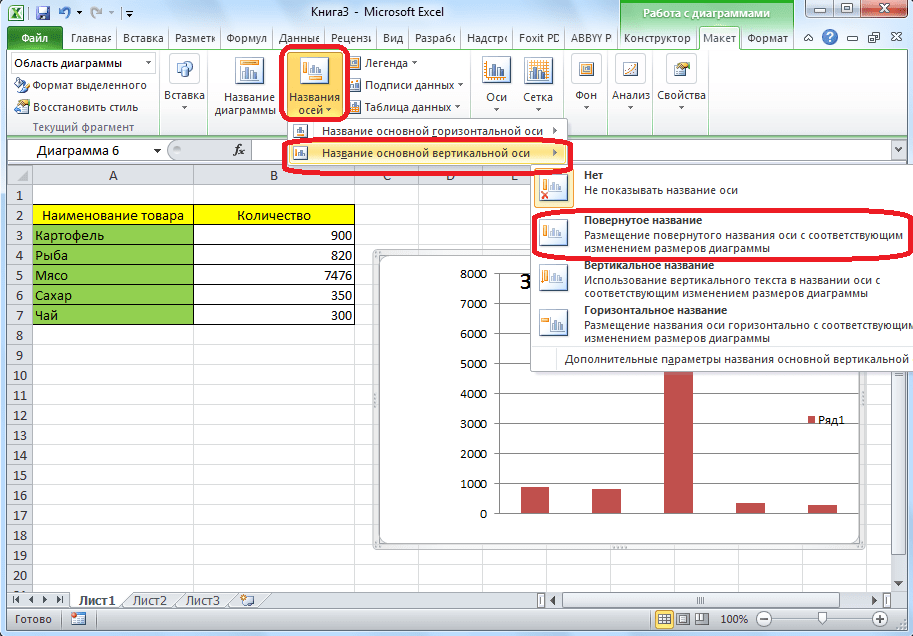

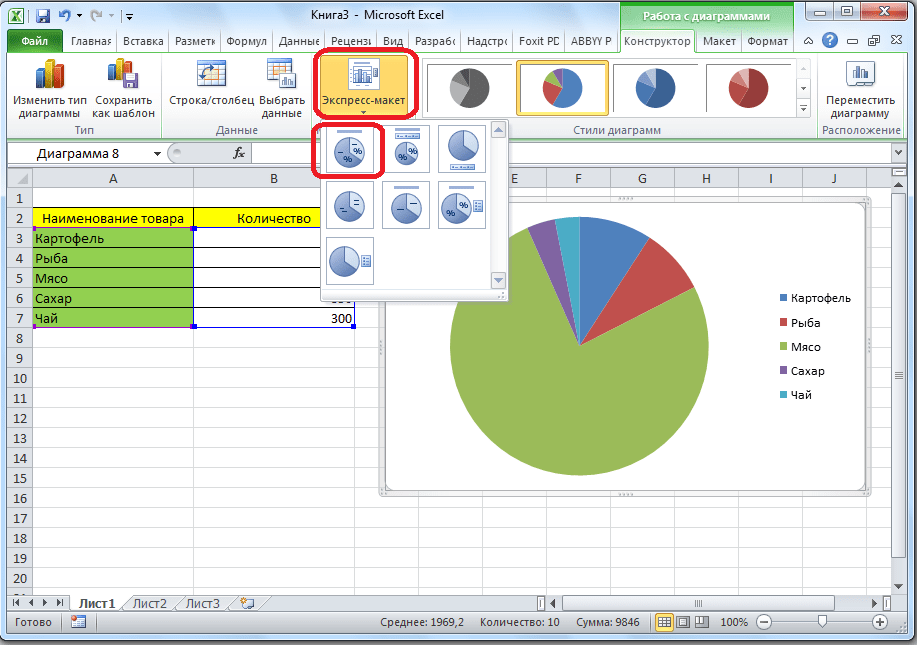
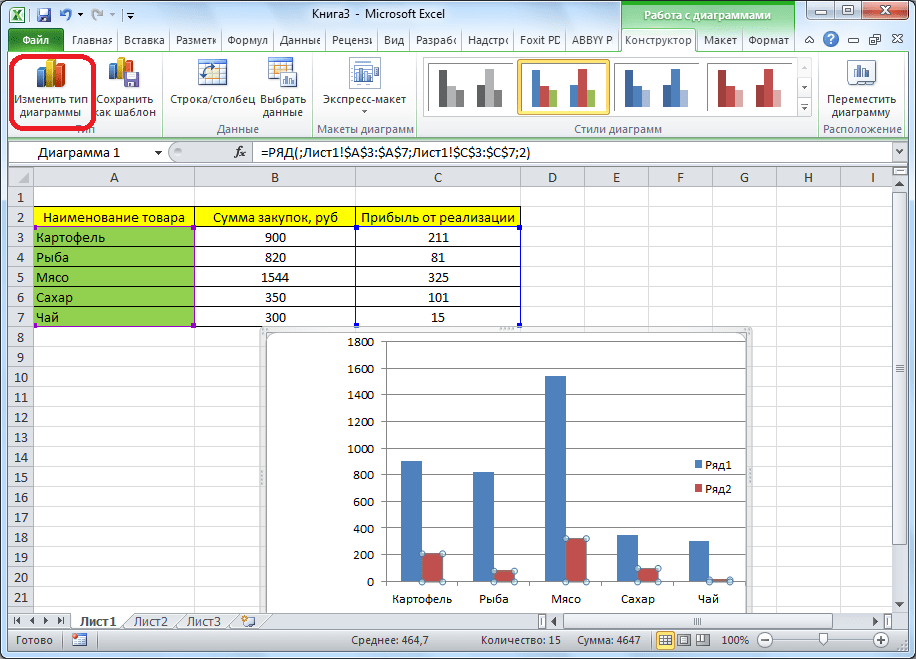
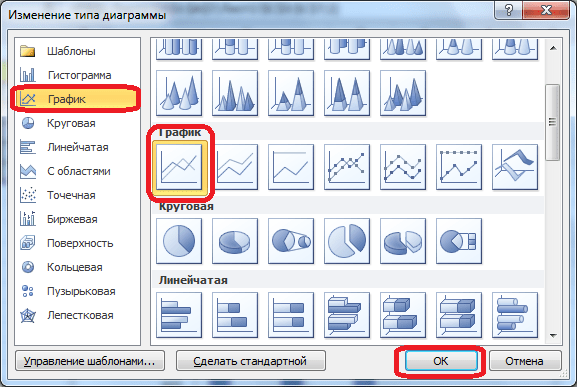
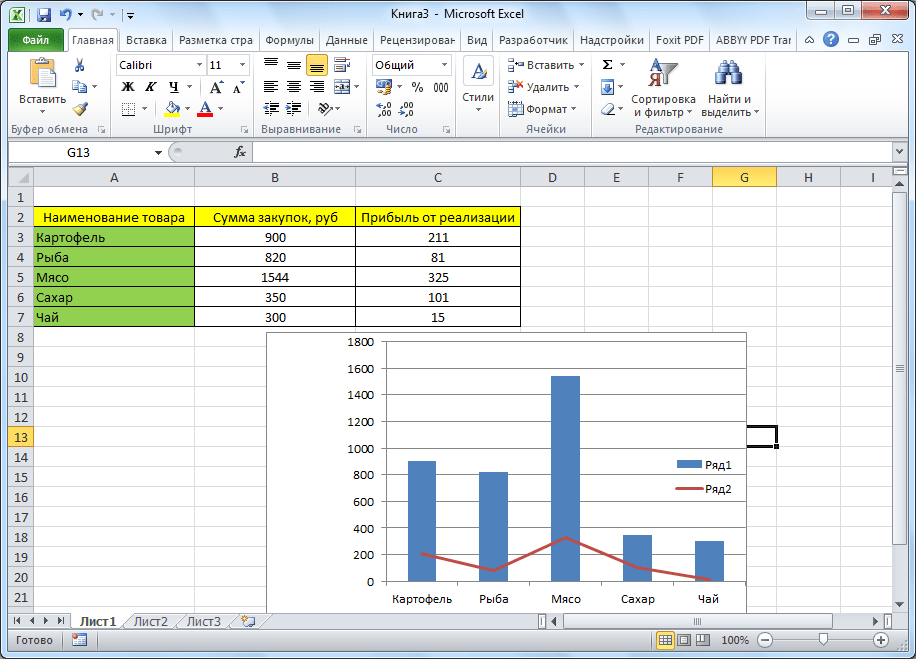




















 построения графика математической
построения графика математической
 45
45

 A1:D7Проверьте, как это
A1:D7Проверьте, как это  + Z.
+ Z.